настройка и коррекция для начинающих
При просмотре фотографий встречаются снимки, на которых некоторые участки настолько яркие, что теряются детали изображения. Или, наоборот, на фотографии часть кадра очень темная, скрывающая все подробности изображения. Опытный фотограф сразу скажет, что в обоих случаях неправильно выбраны параметры экспозиции.
Что такое экспозиция
Что такое экспозиция в фотоаппарате? Экспозиция – один из краеугольных камней фотографического искусства. Учебники, самоучители, обучающие видео и интернет курсы с первых страниц и с первых минут рассказывают об экспозиции, ее элементах, ее значении для получения хороших фотографий. Затем обстоятельно излагается, как же пользоваться экспозицией в фотоаппарате и как правильно ее выбирать.
Для получения фотографического изображения необходимо, чтобы свет, отразившись от окружающих объектов, через объектив цифрового фотоаппарата попал на светочувствительную матрицу. Экспозицией как раз и называется количество света, попавшее на светочувствительный слой за определенное время.
От нее зависит яркость полученного снимка: недостаточное количество полученного света приводит к затемненному изображению, от его избытка изображение засвечивается.

Для получения идеально яркого фотографического изображения необходимо правильно устанавливать экспозицию, то есть иметь возможность каким-либо способом изменять ее. Для этого, во-первых, можно варьировать количество попадающего на матрицу света, во-вторых, менять чувствительность матрицы.
Технически в фотокамере это достигается изменением диафрагмы, выдержки и светочувствительности.
Диафрагма
Диафрагма – непрозрачная перегородка в объективе фотоаппарата с отверстием переменного диаметра. При увеличении размера отверстия световой поток, попадающий на матрицу камеры, возрастает, делая изображение более ярким. При уменьшении диаметра отверстия световой поток уменьшается, ослабляя яркость изображения.

Принято, что значение диафрагмы (диафрагменное число) задается отношением фокусного расстояния объектива (f) к диаметру отверстия диафрагмы. Диафрагменные числа образуют следующий ряд: f/1; f/1,4; f/2 и т. д. Часто просто пишут 2,8; 4; 5,6; 8; 11; 16; 22; 32; 45; 64. Способ записи не важен. Главное помнить, что каждому следующему значению диафрагмы соответствует в 2 раза меньшая величина освещенности.
Выдержка
Выдержка – период времени, в течение которого затвор (специальная заслонка в камере), открыт и пропускает световой поток на матрицу. Выдержка в фототехнике измеряется в секундах и их частях: 30; 15; 8; 4; 2; 1; 1/2; 1/4; 1/8; 1/15; 1/30; 1/60; 1/125; 1/250 и т.д. Показатели эти стандартные, составляющие шкалу выдержки, которая используется практически во всех фотоаппаратах.

Светочувствительность
Светочувствительность (ISO) – параметр, характеризующий чувствительность матрицы фотоаппарата к попадающему на нее световому потоку. Измеряется в единицах, каждое следующее значение больше предыдущего в 2 раза:
При выборе больших величин светочувствительности растет уровень цифрового шума, влияющий на качество получаемого изображения.

Фотоэкспозиция измеряется в экспозиционных числах (EV — Exposure Value). Это условная величина, представляющую собой комбинацию показателей диафрагмы, выдержки и светочувствительности, необходимую для фотоизображения нормальной ярости при определенном освещении. Величина экспозиции связана со световым числом (Light Value, LV), характеризующим освещенность какой-либо сцены во время фотосъемки. Считают, что при ISO = 100 единиц EV=LV.
Существуют таблица LV для наиболее характерных фотографических сцен, а также таблица значений EV для различных показателей диафрагмы и выдержки. Таблицы достаточно удобны в применении.
Взаимосвязь параметров
Регулировать количество света, попадающего на матрицу камеры, возможно, изменяя диафрагму и выдержку. Эти два параметра называются экспопарой, что подчеркивает их взаимосвязь при экспонировании. Одинаковое EV в кадре можно получить при различных, но зависящих друг от друга показателях диафрагмы и выдержки.
Например, EV будет равно 7, если выставить следующие величины диафрагмы и выдержки:
Это явление — одно из проявлений закона взаимозаместимости (закона Бунзена – Роско). Практическое значение данного закона в следующем. Диафрагма и выдержка применяются не только для экспонирования кадра.
Диафрагма отвечает также за глубину резкости, а правильная выдержка нужна для фотографирования движущегося объекта, чтобы не допустить смазанности изображения. Закон взаимозависимости позволяет правильно проэкспонировать кадр, подбирая значения экспопары, обеспечивающие четкость и резкость снимка.

В приведенном примере экспонирование кадра осуществлялось при ISO, равной 100 единиц. До 90-х годов 20 века (в эпоху пленочных фотоаппаратов) изменение светочувствительности практически не использовалось для фотоэкспозиции. Для этого пришлось бы для каждого кадра менять пленку на другую, имеющую нужную величину ISO, что на практике затруднительно.
Однако с появлением цифровых камер стало возможным экспонировать изображение, меняя светочувствительность матрицы. И хотя фотографы-профессионалы по-прежнему рекомендуют устанавливать минимальные значения ISO и менять их как можно реже, современные камеры позволяют получать снимки хорошего качества при достаточно высоких показателях ISO (до 1600). Таблица экспозиции для различных показателей диафрагмы и выдержки и в этом случае также применяется.
Необходимо только помнить, что при повышении значения ISO в два раза, соответствующее экспозиционное число возрастает на 1 единицу.
Использование гистограммы в оценке экспозиции
Одно из преимуществ цифровой камеры – возможность сразу оценить качество полученного снимка на ЖК экране. В режиме Live view на экране отображается живое изображение объектов, на которые направлена камера. Это дает возможность лучше выстроить кадр, настроить резкость, выставить фокус.
К сожалению, качество изображения и подсветка экрана, искажающая баланс света и тени, не позволяют с его помощью правильно экспонировать снимок.
Гистограмму можно вывести на экран после производства снимка. Существуют модели камер, в которых гистограмма строится на стадии настройки перед съемкой. К сожалению, многие фотолюбители, даже зная, что такое гистограмма в фотоаппарате, не используют ее возможности, ссылаясь на сложность и непонятность.

Горизонтальная ось гистограммы показывает значение яркости изображения. Изменение яркости происходит от черного цвета, отмеченного крайней левой точкой, до белого, показанного на графике крайней правой точкой. Вертикальная ось отображает количество пикселей соответствующей яркости. Получаемый график дает наглядное представление об уровне яркости полученного изображения и о возможных ошибках экспонирования.
Чтобы понять, как правильно интерпретировать гистограмму, необходимо мысленно разделить ее горизонтальную ось на три равные части. Если большинство пикселей расположены в левой трети графика, и они упираются в его левую границу, то с большой долей вероятности можно говорить о недоэкспонированности снимка.

Если же пик пикселей упирается в правую границу гистограммы, скорей всего снимок засвечен.

При концентрации пикселей преимущественно в средней части графика выбрана правильная экспозиция.

Данная функция очень наглядно показывает точность экспонирования, что очень удобно, особенно когда съемка проводится в автоматическом режиме. Достаточно часто микропроцессор фотоаппарата ошибается в некоторых сценах, и, если вовремя не проведена корректировка экспозиции, фотосъемка может быть необратимо испорчена. Если знать, как пользоваться гистограммой, этих неприятностей можно избежать.
Шкала экспозиции и прием брекетинга в фотографии
Чтобы полностью раскрыть все возможности, которыми обладает цифровой фотоаппарат, необходимо разбираться в таких понятиях, как шкала экспозиции и прием брекетинга.
Шкала экспозиции
В цифровой фотоаппарат встроен прибор, измеряющий экспозицию — экспонометр. Точнее, экспонометр измеряет не ее, а отражаемый от объекта фотосъёмки свет.

Микропроцессор камеры по заложенным в него алгоритмам затем экспонирует кадр. Показания экспонометра отображается на экране фотоаппарата и в видоискателе в виде шкалы с отрицательными и положительными числами (обычно от -3 до 3). Эти цифры обозначают экспозиционные числа. В автоматических режимах стрелка указывает на нулевое значение, так как в этом случае процессором камеры осуществляется автоэкспозиция кадра. В ручном режиме смещение стрелки индикатора вправо означает, что снимок получится засвеченным. Если же стрелка находится в области отрицательных чисел – кадр будет затемнен.
В автоматических режимах стрелка экспонометр всегда показывает 0, показывая, что экспонирование проведено правильно. Но это не всегда так. Экспонометр калибруется по яркости предмета, который обладает 18% отражательной способностью. Условия освещенности при этом: день, небо с небольшой облачностью. Если условия съемки сильно отличается от стандартных, автоматика фотоаппарата достаточно часто выбирает экспозицию неправильно.
С помощью шкалы легко осуществляется ручная экспокоррекция изображения. Например, в фотоаппаратах Canon, достаточно перейти в один из творческих режимов, нажать кнопку +/- и, вращая диск управления и перемещая стрелку индикатора вправо или влево, сделать кадр соответственно светлее или темнее. Необходимые значения диафрагмы, выдержки и светочувствительности камера установит автоматически.
Что такое брекетинг
Что такое брекетинг? Еще один способ получения хороших фотографий в условиях плохого освещения и недостатка времени — брекетинг экспозиции. Прием заключается в производстве серии фотоснимков (от 3 до 5) с разным уровнем экспонирования. Обычно один кадр делается при значении 0 на шкале экспонометра. Затем значение EV увеличивается на 1 шаг и производится снимок. Третья фотография делается после уменьшения EV на 1 шаг. Отбор наиболее удачного снимка проводится позже. Размер шага можно изменять – автоматика допускает его градацию от 1/3 до целого EV.
Профессиональные фотоаппараты оснащаются ручным управлением режима брекетинга. Оно позволяет выбрать множество параметров функции и преследует достижение с помощью этого приема высокохудожественных фоторабот. Именно с использованием брекетинга создаются HDR фотографии, когда несколько последовательных снимков, сделанных с разным уровнем ISO, постобработкой объединяются в один.
Фотоаппараты среднего ценового диапазона снабжены режимом AEB, делающим несколько снимков с заданным шагом изменения экспозиционного числа после однократного нажатия на кнопку затвора.
Механизм замера величины экспозиции
Экспонометр в зависимости от заданного режима осуществляет замер экспозиции и передает полученные данные в процессор камеры. Процессор проводит анализ информации и с помощью программных алгоритмов экспонирует изображение.
Режимы измерения яркости объекта в цифровых камерах выбираются либо фотографом при ручном управлении, либо микропроцессором камеры при автоэкспозиции.
Автоматика обеспечивает в большинстве случаев удовлетворительное качество снимков, однако для получения фотографий высокого художественного уровня необходимо знать и понимать, что такое экспозамер и как использовать его на практике.
Выделяют несколько видов экспозамеров:
- Точечное измерение — Экспозамер в данном случае проводится на ограниченном участке кадра (1—5% от всего изображения), обычно в центре. Яркость остальных участков в расчет не принимается. Благодаря этому точность измерения на выбранном участке очень высока, что обеспечивает его правильное экспонирование. Обычно применяется для фотографирования одиночного предмета на однородном, затемненном фоне, когда требуется получить его четкое, высококонтрастное изображение. Сложный режим, применяемый профессионалами.
- Центровзвешенное (усредненное) измерение — Проводится экспозамер в пределах центральной зоны кадра, ограниченной маркерами видоискателя. Площадь измерения составляет в зависимости от модели фотоаппарата от 60%до 80%. Данный режим обеспечивает оптимальное использование наиболее чувствительных участков матрицы, так как ISO фотосканера плавно снижается от центра к краям. Режим идеален для портретной и репортажной съемки.
- Частичное измерение — Присутствует не у всех фотоаппаратов. Представляет собой режим, при котором площадь кадра, на которой производится замер (10-15%), больше, чем при точечном замере, но меньше, чем при центровзвешенном. Применяется при необходимости сфотографировать объект, игнорируя излишнюю яркость или, наоборот, сильную затененность краев кадра, При таком режиме может сильно страдать детализация снимка (особенно по краям).
- Матричное (мультизонное) измерение — Самый распространенный способ измерения, который установлен по умолчанию в автоматических режимах большинства фотоаппаратов. Он заключается в том, что кадр делится на несколько зон, в каждой из которых производится замер освещенности. Затем процессор сводит все данные воедино, рассчитывает усредненное значение освещенности и уже на его основании выбирает экспозицию. В большинстве случаев обеспечивает хорошее качество снимков, однако в сложных условиях освещения может приводить к ошибкам экспонирования. Подходит новичкам в начале знакомства с фотографией.

Совет! Выбор режима экспозамера зависит от условий съемки. Если освещенность в кадре относительно равномерная, яркость объектов примерно одного тона, то экспозамер лучше осуществлять с помощью матричного измерения.
Задняя стенка фотоаппаратов Canon EOS богата разнообразными кнопками. Функциональность современных камер такова, что зачастую нужно заставлять себя изучать все предоставляемые возможности. Некоторые функции (как, например, активация автофокуса кнопкой на задней стенке фотоаппарата, рассмотренная в статье Back-Button AF) обладают – по крайней мере, для меня — сомнительной полезностью, другие – чрезвычайно удобны. Одна из таких полезных функций – фиксация экспозиции – Auto Exposure Lock.
Фиксировать экспозицию можно на всех фотоаппаратах Canon EOS. Фиксируя экспозицию, фотограф добивается того, что полученная при экспозамере экспозиция будет оставаться неизменной при перемещении фотоаппарата (а следовательно, и изменении освещенности сцены): значения диафрагмы/выдержки останутся неизменными. Фиксация экспозиции может оказаться полезной во многих ситуациях, например:
При необходимости перекомпоновки кадра. Снимая портрет, можно зафиксировать экспозицию, замерив ее по объекту съемки, а затем перекомпоновать кадр так, чтобы портретируемый находился не в центре.
При съемке объектов на ярком или темном фоне. Зафиксировав экспозицию (и фокус), можно не беспокоиться о том, что фотоаппарат изменит экспопару, если фон светлее или темнее объекта.
При съемке серии кадров. Например, при съемке движущегося объекта. Если освещенность или фон меняется, то вероятнее всего и фотографии в серии будут экспонированы по-разному. Функция Фиксации экспозиции позволяет добиться одинакового экспонирования серии фотографий.
Руководство по эксплуатации Canon EOS говорит следующее:
Функция фиксации экспозиции позволяет зафиксировать экспозицию по точке, отличной от точки фокусировки. После фиксации экспозиции можно изменить композицию кадра, сохраняя требуемую величину экспозиции. Этот прием удобен при съемке подсвеченных сзади объектов.
Руководство уточняет, что при частичном, точечном и центрально-взвешенном замерах экспозиция фиксируется по центральной точке, независимо от выбранной точки автофокусировки. В режиме оценочного экспозамера – по центральной при автоматическом выборе точки фокусировки и по выбранной точке, если точка автофокуса выбирается вручную.
Еще один пример ситуации, когда требуется Фиксация экспозиции: закатный пейзаж со светлым небом и темным передним планом. Чтобы избежать черного недоэкспонированного переднего плана, направьте фотоаппарат вниз так, чтобы в видоискателе был виден в основном передний план и лишь малая часть неба, зафиксируйте экспозицию, перекомпонуйте кадр и фотографируйте. Экспозиция будет определяться в большинстве по темному переднему плану, а не по яркому небу.
Оценочный Замер и Режим покадровой съемки (Evaluative Metering и One-Shot AF mode)
Владельцы фотоаппаратов Canon EOS активно пользуются функцией Фиксации экспозиции, но не догадываются об этом. Дело в том, что все фотоаппараты Canon EOS автоматически фиксируют экспозицию, если используется Оценочный замер и режим покадрового (One-Shot AF) автофокуса. Экспозиция фиксируется автоматически при полунажатии кнопки спуска затвора. И, если перемещать фотоаппарат, держа кнопку спуска затвора полунажатой, ни выдержка, ни диафрагма меняться не будут. Отпустите кнопку спуска затвора – и фотоаппарат немедленно начнет заново оценивать экспозицию.
Автоматически эта функция работает только при указанных режимах съемки.
У всех фотоаппаратов Canon EOS – и цифровых, и пленочных – на задней стенке есть кнопка Фиксации экспозиции. Она обозначается звездочкой. Нажатие ее в любом из «Творческих режимов» (P, Av, Tv, A-Dep) приведет к фиксации текущей экспозиции, о чем будет свидетельствовать значок звездочки в видоискателе.
Соответственно, пользоваться функцией очень просто: наведите фотоаппарат на часть объекта или сцены, наиболее важную для правильного экспонирования. Наполовину нажмите кнопку спуска затвора для того, чтобы экспонометр фотоаппарата провел оценку экспозиции. Нажмите кнопку Фиксации экспозиции на задней стенке камеры. Значок звездочки, появившийся в видоискателе, покажет, что текущая экспозиция зафиксирована, и Вы можете без проблем перекомпоновать кадр и сделать снимок.
Нет необходимости держать кнопку спуска затвора нажатой наполовину для сохранения требуемой экспопары: если полностью отпустить кнопку спуска затвора, то зафиксированная экспозиция будет активна еще в течение 4 – 6 секунд.
Как уже было сказано, при оценочном замере и режиме покадрового автофокуса, экспозиция фиксируется автоматически полунажатием кнопки спуска затвора. Во всех остальных режимах съемки и при других типах замера нужно нажимать кнопку фиксации экспозиции.
Использование функции Фиксации экспозиции при съемке серии кадров.
Обычно зафиксированная экспозиция остается в памяти фотоаппарата в течение 1-2 секунд после того, как сделан снимок и палец убран с кнопки спуска затвора. Если нужно сделать несколько одинаково экспонированных снимков, удобнее всего просто держать кнопку фиксации экспозиции нажатой. Можно также не отпускать полностью кнопку спуска затвора – оставляя ее полунажатой – после каждого снимка, но этот способ требует определенной подготовки и не гарантирует от случайного сброса зафиксированных значений.
Расфиксирование
После нажатия кнопки фиксации экспозиции, фотоаппарат фиксирует экспопару. Если нужно фотографировать без зафиксированной экспозиции, заново экспонируя каждый кадр, не нажимайте повторно кнопку фиксации – это приведет к фиксации новых значений, но не выключит функцию. О том, что экспозиция зафиксирована, будет говорить звездочка в видоискателе.
Самый легкий способ отключить функцию – убрать палец с кнопки спуска затвора и подождать 4 – 6 секунд до того, как исчезнет звездочка. Если времени ждать нет, то однократно нажмите кнопку выбора точки фокусировки (находится рядом с кнопкой фиксации экспозиции) и сразу нажмите кнопку спуска затвора.
Поэкспериментируйте с функцией фиксации экспозиции. Я уверен, что она придется Вам по душе и позволит получить значительно больше правильных и радующих фотографий.
Автоэкспозиция
В этой заметке речь пойдет о экспозиции. Термин «Экспозиция» — количество света, попадающий на светочувствительный фотоматериал за определенный промежуток времени. Смотрим.
Автофокусные системы SLR-камер измеряют яркость сюжета и затем устанавливают правильную автоэкспозицию — выдержку и диафрагму. Некоторые системы используют сенсор, расположенный спереди камеры. Однако большинство SLR-камер используют замер через объектив — известный также, как TTL, который более точно рассчитывает экспозицию.
Системы TTL используют для замера света несколько способов.
- Центровзвешенный замер, который берет данные из центра видоискателя.
- Матричный, или оценочный, замер. Эти системы разделяют площадь кадра на равные участки, затем анализируют контрастность и яркость каждой из частей и выдают общую предполагаемую автоэкспозицию.
- Точечный замер. В этом случае данные берутся из небольшой круглой зоны в видоискателе, и по этим данным определяется экспозиция для всего кадра.
Специфика используемой системы варьируется в зависимости от модели камеры. Наиболее популярен центровзвешенный экспозамер, матричный и точечный замеры обычно используются в более дорогих моделях. В некоторых камерах есть все три варианта, и это позволяет фотографу выбирать метод, наиболее подходящий для данной ситуации. Точечный замер, к примеру, замечательно подходит для сюжетов с высокой контрастностью, поскольку он позволяет вам сделать несколько измерений отдельных частей кадра и затем решить, какое значение выбрать для достижения необходимого эффекта.
У SLR-камер, работающих в полуавтоматическом режиме, имеются два различных способа для установки автоэкспозиции. Приоритет диафрагмы позволяет пользователю установить диафрагму, после чего камера автоматически определит подходящую выдержку. Такая программа дает вам контроль над глубиной резкости.
Приоритет выдержки позволяет вам установить желаемую выдержку, а камера позаботится о диафрагме. Эта установка приоритета хороша, если вы хотите лучше контролировать то, как снимаются сюжеты с движением: например, «заморозить» движение короткой выдержкой или допустить размытие за счет длительной выдержки.
Другая функция многих SLR-камер — компенсация автоэкспозиции, дающая вам полный контроль над системой автоматического экспо-замера камеры. Вы можете пере- или недоэкспонировать пленку на три ступени в каждую сторону. Компенсация автоэкспозиции удобна при работе с контровым освещением, когда вы хотите допустить больше света на объекты переднего плана, или же если вы хотите использовать иную экспозицию, чем предлагает система экспозамера камеры.
Источник: http://mirvkadre.ru
Правильная экспозиция. Зонная теория
Прочитав наше руководство, вы будете лучше понимать, как сделать хороший снимок, и станете лучше снимать. Зонная теория позволяла получать предсказуемые результаты при любых условиях съемки. В ее основе лежат наблюдения фотографов эпохи черно-белой пленки. В те времена автоматического определения экспозиции не было, а ошибка при съемке стоила дорого.
Зачем же изучать зонную теорию, когда все современные камеры не требуют дорогостоящих расходников, располагают набором сюжетных программ и неплохим автозамером экспозиции? Цифровые фотоаппараты не идеальны. Они сконструированы таким образом, что хорошо снимают только при «средних» условиях.
Когда мы только начинаем фотографировать, то просто достаем камеру, наводим и «щелкаем». И такой подход едва ли гарантирует отличные кадры, в чем вы могли убедиться и сами. Как только фотоаппарат попадает в условия, отличные от «средних» (например, контровый свет или высокий контраст), автоматика дает сбои.
Чтобы порадовать нас красивой фотографией, устройству нужно узнать яркость снимаемой сцены, после чего подобрать правильные значения ISO, выдержки и диафрагмы. Оценка яркости возлагается на экспонометр, или датчик замера.
Экспонометры бывают двух типов — для измерения падающего и отраженного света. Экспонометры падающего света — небольшие приборы, судящие об освещении через сферу из молочного пластика.
Чтобы узнать правильные настройки, экспонометр нужно поднести к объекту съемки. Это нетрудно при фотографировании моделей в студии, но невозможно в других условиях.
Экспонометры отраженного света замеряют яркость по свету, который отражается в объектив камеры от объектов в кадре. Этот тип замера не требует дополнительных передвижений и — вот сюрприз — уже встроен в ваш фотоаппарат.
Но он также не идеален. Встроенный экспонометр считает абсолютно все объекты в кадре серыми поверхностями со средним показателем отражения.
Цифровая камера считает любой объект в кадре средне-серым, или нейтральным серым. На каждом снимке. Пожалуй, мы наконец нашли кое-какой плюс пасмурной погоды в Беларуси.
Встроенный экспонометр постарается сделать черного кота более светлым (то есть серым). А увидев снег, электроника подумает: «Ужас как ярко» — и тоже превратит его в серый.
Снег и черный кот для фотоаппарата будут как бы из одного материала. А ведь очевидно, что это не так: снег отражает много света, а черный кот — совсем мало. В реальной жизни абсолютно все материалы вокруг нас отражают свет по-разному.
Что такое нейтральный серый цвет?
Каким бы большим ни был динамический диапазон вашей камеры, дисплеи и бумага требуют укладывать весь диапазон яркостей в 5—6 ступеней экспозиции (EV, Exposure Value), или стопов. Нейтральный серый цвет соответствует середине черно-белого диапазона.
У современных цифровых фотоаппаратов есть несколько режимов замера экспозиции. Все они работают одинаково — считают область своего прицела средне-серой отражающей поверхностью. Вот только форма и область «прицела» могут быть разными.
Режимы замера
Центровзвешенный
Этот режим замера пришел из зеркальных камер прошлого века. Фотоаппарат рассчитывает экспозицию по кругу в центральной части кадра, информация о яркости за его пределами учитывается лишь на четверть.
Частичный
Частичный замер оперирует кружком примерно в 10—30% площади кадра и не учитывает информацию за его пределами.
Точечный
Точечный замер берет информацию о яркости кадра из крохотного кружка в 1—5% площади. Информация за его пределами не учитывается.
Матричный
Матричный (оценочный) замер у всех производителей имеет свои особенности. Он учитывает экспозицию отдельно для всех фрагментов, на которые делится кадр. Фрагменты могут быть разных размеров и вносить различный вклад в замер экспозиции. Чаще всего в память камеры просто внесена база из нескольких тысяч типовых снимков c правильной экспозицией.
В зеркальных фотоаппаратах с большим числом точек фокусировки замер сопряжен со сработавшими датчиками автофокуса.
Матричный замер, как правило, дает наилучшие естественные результаты при автоматической экспозиции, но все равно не идеален и черные коты по-прежнему могут получиться если не серыми, то темно-серыми.
Все режимы замера по-своему полезны, главное использовать их с учетом ситуации. Например, точечный хорошо использовать при контровом свете, матричный — на контрастных сценах и так далее. Замер различается в камерах разных производителей, так что желательно прочитать про такие особенности работы вашего фотоаппарата в инструкции пользователя.
Нейтральный серый цвет соответствует значению «0» на шкале экспозиции. Замеряя экспозицию по нейтральному тону, мы указываем корректную точку отсчета.
Фотограф Ансель Адамс разбивал все тона от полностью черного до полностью белого на 10 зон:
В цифровой фотографии задействован лишь диапазон из 5 зон, в теории Адамса они эквиваленты зонам с III по VII. Все, что находится за пределами этих зон, нас не интересует — это черный или белый цвет без деталей и фактуры.
И если у вас с собой нет карточки нейтрального серого цвета, не проблема. Средние тона в кадре присутствуют почти всегда, и отличать их в палитре цветов — вопрос небольшой практики. Какие же цвета эквивалентны среднему серому тону в повседневной жизни?
Средние тона (0 EV), V зона по Адамсу
Цвет листвы и травы — идеальный средний тон. Стена из красного кирпича. Ржавый металл. Синие джинсы. Чистое синее небо над домами также идеальный серый тон.
Если в кадре присутствуют средние тона (например, трава под солнечным светом и трава в тени), вы должны замерять экспозицию по участку, который освещен.
Средние тона с увеличением экспозиции на один стоп превращаются в пастельные.
Пастельные тона (+1 EV), VI зона по Адамсу
Розовый, желтый, светло-красный, зеленый, голубой и светло-фиолетовый. Голубое небо, светлые участки закатов и рассветов. Кожа людей европеоидной расы. Для правильного замера можно использовать свою ладонь: она не загорает на солнце и почти всегда эквивалентна +1 EV.
Средние тона с уменьшением экспозиции на один стоп превращаются в темные тона.
Темные тона (–1 EV), IV зона по Адамсу
Глубокий синий, темно-зеленый и коричневый. Хвоя елок. Кора деревьев. Асфальт. Они выглядят более глубокими. Если чувствуете глубину цвета, то наверняка натолкнулись на темный цвет.
Экстремальные условия (+/– 2 EV), III и VII зоны по Адамсу
Это соответствует снегу, саже и прочим очень черным или очень белым участкам. Распознать их не составляет труда.
Как получить правильную экспозицию фотографии?
Для этого нам нужно лишить автоматику камеры права самостоятельно выбирать средний тон. Чтобы это вдруг оказался снег или черный кот. Самостоятельно найдите средний тон в кадре и «скормите» его экспозамеру.
По чему замерять? По любому удобному для вас участку кадра.
Рассмотрим пример съемки заката. Замеряем экспозицию по яркому участку (VII зона по Адамсу):
Камера не знает о солнце того, что знаем мы. Для нее оно — нейтральный тон. И если нейтральный тон так ослепительно ярок, фотоаппарат принимает это в расчет. Ну а мы получаем темный снимок.
Замеряем экспозицию по лодке (III зона по Адамсу):
Лодка находится в контровом свете, то есть обращенная к нам ее часть располагается в тени. Камера этого не знает и справедливо считает, что в кадре очень темно. А мы получаем слишком светлый снимок и, как результат, — блеклое небо.
Замеряем экспозицию по среднему тону (V зона по Адамсу):
И получаем хороший результат. Именно так выглядела эта сцена на закате.
Получить кадр с правильной экспозицией при зимней съемке — почти невозможно для вашей камеры…
…и очень просто для вас. Вы замеряете экспозицию по снегу и выставляете компенсацию на +2 EV:
Этим мы как бы говорим фотоаппарату: «Тут очень ярко. Чтобы получить естественную картинку, нужно добавить больше света на матрицу!»
Вполне возможно, что при пейзажной съемке очень контрастных сцен вы не сможете уместить все в одном кадре. В таких случаях лучше воспользоваться брекетингом экспозиции. Наличия больших участков чистого черного или белого цвета допускать нельзя.
На маленькие белые пятна от солнца можно не обращать внимания. При съемке портретов точно так же можно игнорировать небольшие провалы в темный. При фотографировании предметов белый фон тоже не может считаться браком. Все зависит от главного объекта в кадре. Именно его нужно экспонировать правильно, а остальной диапазон ляжет сам собой.
Гистограмма в помощь
Самая замечательная особенность цифровых камер — возможность оценить фотографию на экранчике. Впрочем, ЖК-дисплеи приспособлены давать хорошую картинку только при комнатной эксплуатации, полагаться на них под открытым небом нежелательно. Мы советуем оценивать по дисплею только композицию кадра и его резкость.
Качество экспозиции нужно оценивать по гистограмме. Эта пугающая многих функция — всего лишь графическое отображение распределения тонального диапазона на фотографии.
Тона располагаются слева направо от самых темных до самых светлых.
Детали за правой (светлой) границей гистограммы теряются навсегда. Из темных участков при постобработке детали извлечь можно, но качество снимка от этого ухудшится — участки гистограммы неравнозначны.
Самый светлый тоновый диапазон на гистограмме содержит 2048 тонов. Следующий за ним диапазон содержит 1024 тона. Средних тонов будет 512, темных тонов — 256, самых темных — 128. Если наша фотография окажется недоэкспонированной, гистограмма не попадает в правую часть. Мы уже, незаметно для себя, теряем половину информации на снимке.
Высота пиков показывает, какие тона располагают наибольшим числом пикселей на фотографии. Впрочем, высота пиков нас не интересует. Самое важное — размещение гистограммы. Чем она левее, тем темнее кадр, чем правее — тем светлее.
Таким образом, нужно следить за гистограммой. Если вы, например, снимаете лунный пейзаж, концентрация гистограммы слева — это нормально. Если вы снимаете людей на солнце, пик гистограммы должен быть справа. А вот противоположная ситуация недвусмысленно намекает — что-то у вас не так.
Игнорирование гистограммы снижает наши шансы на качественную постобработку, так как темные зоны переносят ее болезненно, они бедные на информацию (появятся некрасивые градиенты и шумы). Если вы захотите напечатать такую фотографию, то сразу почувствуете разницу.
Заключение
Данная методика работы с экспозицией требует некоторого времени перед съемкой и на стадии обработки. Не останавливайтесь на небе и зеленой листве, замеряйте экспозицию по своему рюкзаку и любимым джинсам, по бежевой плитке и Национальной библиотеке. Со временем вы добьетесь максимального качества снимков в любых условиях и сможете более тонко чувствовать фотографию.
Плюсы такого подхода к экспозиции феноменальны: даже на глаз вы сможете получать контрастные и красивые кадры, превосходя по качеству снимков самую современную автоматику.
Блокировка автоэкспозиции
Очень полезной функцией, наряду с блокировкой автофокуса, является функция блокировки автоэкспозиции. Она называется АЕ Lock. Назначение этой функции – зафиксировать измеренное фотоаппаратом значение экспозиции, чтобы оно не изменялось при изменении положения фотоаппарата. Можете даже провести эксперимент – переключить фотоаппарат в режим приоритета диафрагмы или выдержки, нажать наполовину кнопку спуска затвора и захватывать в видоискатель объекты с различной яркостью. Вы увидите, как при этом в видоискателе изменяются значения выдержки, если включен режим приоритета диафрагмы или выдержки.
Таким образом, режимы автоматического экспозамера могут вас сильно подвести в ситуации, когда требуется перекомпоновка кадра. То есть вы сфокусировались на объекте по центральной точке, а затем изменили кадрирование таким образом, чтобы сместить объект к линиям третей. Экспозиция при этом может измениться, и вы рискуете получить слишком светлый либо слишком темный кадр.


В режиме серийной съемки блокировка автоэкспозиции также может пригодиться. Если вы снимаете в сложных условиях освещения (задняя подсветка, к примеру) или движущийся объект, то для получения одинаково экспонированных кадров необходимо зафиксировать экспозицию.
При съемке объекта на контрастном фоне (ярком или темном, например, с задней подсветкой или в дверном проеме в темную комнату) лучше также применить блокировку экспозиции. Особенно если вы собираетесь изменить композицию кадра.


Теперь осталось разобраться, где же находится кнопка блокировки автоэкспозиции. Это очень просто – она обозначена звездочкой. На камере Canon EOS 7D (да и на других зеркальных камерах Canon тоже), она расположена справа вверху на задней панели.

Для того чтобы воспользоваться функцией блокировки автоэкспозиции, необходимо навестись на объект, по которому вы будете устанавливать экспозицию, нажать наполовину кнопку спуска затвора, чтобы фотоаппарат произвел замер, затем нажать кнопку фиксации экспозиции.
При нажатии на кнопку блокировки автоэкспозиции в видоискателе и на ЖК – экране появляется значок звездочки. После нажатия функция блокировки остается активной несколько секунд, поэтому при съемке серий необходимо удерживать ее в нажатом состоянии.
Хочу обратить особое внимание, что при сочетании оценочного замера экспозиции и режима покадровой фокусировки (One Shot), блокировка экспозиции происходит автоматически при нажатии кнопки спуска затвора наполовину. Кроме того, оценочный замер обеспечивает привязку установки экспозиции к выбранной точке фокусировки, в то время как остальные режимы экспозамера работают с центральной точкой.
Надеюсь, эти простые советы помогут вам избежать грубых технических ошибок при съемке сложных сюжетов.
Автор: Евгений Карташов
Часто при съёмке хочется попробовать делать кадры с разными настройками, менять уровень яркости, цветопередачи, чтобы потом, в спокойной обстановке, выбрать из нескольких вариантов самый лучший. А продвинутые фотографы часто делают кадры с «вилкой по экспозиции», то есть несколько снимков разной яркости. Этот приём даёт возможность не только выбрать самый лучший кадр, но и, например, сшить все их воедино с помощью HDR или блендинга экспозиции.

В ситуации, когда мы вынуждены постоянно чередовать одни и те же настройки, очень хочется, чтобы это происходило автоматически, чтобы камера сама меняла заданные параметры и делала серию снимков. Для этого и создан автобрекетинг. Автобрекетинг используется в пейзажной, интерьерной, предметной съёмке. А вот для съёмки портретов и репортажей его применение проблематично, ведь объект должен оставаться более или менее неподвижным, чтобы мы успели сделать серию одинаковых кадров.
 NIKON D850 / 18.0-35.0 mm f/3.5-4.5 УСТАНОВКИ: ISO 50, F16, 8 с, 18.0 мм экв.
NIKON D850 / 18.0-35.0 mm f/3.5-4.5 УСТАНОВКИ: ISO 50, F16, 8 с, 18.0 мм экв.Давайте познакомимся с функцией автобрекетинга подробнее и узнаем, когда он нужен, как его настраивать и применять. Чтобы рассмотреть исчерпывающее число функций брекетинга, мы будем делать это на примере продвинутой камеры Nikon D850. Владельцы более доступных камер найдут здесь все функции, которые есть у них в меню, а владельцы продвинутых аппаратов получат полную информацию по всем пунктам своего.

В меню фотосъёмки можно выбрать вид брекетинга, с которым мы будем работать.
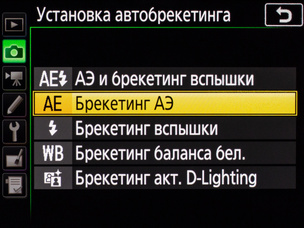
Фотокамеры Nikon, в которых есть функция автобрекетинга
Функция автобрекетинга есть во всех беззеркальных камерах Nikon Z и зеркальных камерах, кроме «трёхтысячной» серии (Nikon D3300, Nikon D3400, Nikon D3500). В «пятитысячной» серии (Nikon D5300, Nikon D5500, Nikon D5600) доступен брекетинг экспозиции, баланса белого и активного D-lighting, но серия всегда состоит из трёх кадров. У этих фотокамер брекетинг активируется и настраивается в быстром меню, вызываемом кнопкой i. А вот у остальных аппаратов, начиная с «семитысячной» серии (Nikon D7200, Nikon D7500, Nikon D610, Nikon D750, Nikon D810, Nikon D850 и беззеркалках Nikon Z 7 и Nikon Z 6), брекетинг настраивается более комплексно, но и более удобно. Об этом далее.
Как включить брекетинг
Независимо от выбранного вами типа автобрекетинга, активируется он всегда аналогичным образом. На корпусе фотокамеры находим кнопку BKT. Нажав и не отпуская её, крутим колёсико регулировки параметров. По умолчанию переднее колёсико отвечает за шаг брекетинга, то есть за то, как сильно кадры будут различаться по той или иной настройке. Например, в случае с брекетингом экспозиции шаг будет измеряться в ступенях экспозиции. Заднее колёсико ответственно за количество кадров, которые будут сделаны при брекетинге. Можно сделать от 2 до 9 кадров в серии.



Процесс настройки брекетинга будет отображён на обоих информационных дисплеях — верхнем и основном.

Основной дисплей камеры. Выбран брекетинг автоэкспозиции с шагом в 1.0 EV, а количество снимков — 3.
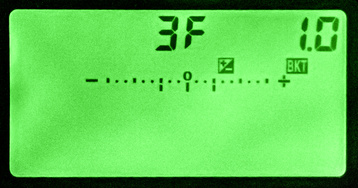
Та же настройка появляется на верхнем дисплее, пока вы держите нажатой кнопку BKT. Три кадра — 3F (frames) с шагом в 1.0 EV. На шкале экспонометра показано, как будут располагаться экспозиции кадров относительно исходного значения.
У беззеркалок Nikon Z 6 и Nikon Z 7 нет специальной кнопки для включения брекетинга. Но эту функцию можно назначить на любую из функциональных кнопок.
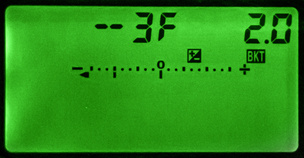
Настройка брекетинга в минус: к исходному снимку будут сделаны два кадра с меньшей экспозицией и шагом 2EV

То, какие кадры будут сделаны, всегда указывается на шкале экспонометра в виде рисок. Сейчас мы видим, что брекетинг настроен на 3 кадра с отрицательной экспозицией.
Можно делать снимки с брекетингом так, что от базового кадра настройки будут уходить как в плюс, так и в минус. В случае с брекетингом экспозиции, отталкиваясь от кадра с базовыми настройками, камера будет делать снимки как темнее, так и светлее. Можно же сделать 2 или 3 кадра только в минус или только в плюс. Это удобно тогда, когда надо, например, подснять два-три более тёмных кадра для проработки на них деталей в светлых участках. В дальнейшем их можно будет использовать для склейки HDR. Так, ночной город я, как правило, снимаю с параметром -2F и шагом в 2EV. То есть делаю основной, достаточно светлый, кадр и второй — потемнее, где лучше проработаются свет фонарей и прочие светлые участки. Чтобы делать кадры только в минус или только в плюс, достаточно крутить заднее колёсико настройки параметров при нажатой кнопке BKT в левую сторону.

Штатив и спусковой тросик — лучшие помощники при съёмке с брекетингом. Штатив необходим для того, чтобы все кадры серии были сделаны строго с одной точки. Так их будет потом удобнее отбирать и обрабатывать. К тому же штатив открывает возможности панорамной съёмки и съёмки на длинных выдержках.
Как снимать с брекетингом
Серия кадров с брекетингом будет делаться следующим образом. В режиме покадровой съёмки S и тихой съёмки Q одно нажатие на кнопку — один кадр серии. То есть на кнопку спуска придётся нажать столько раз, сколько кадров будет в серии. Если выбрана серийная съёмка CL, CH, QC, то можно нажать кнопку и удерживать — аппарат сделает нужное количество кадров и остановится. Удобно!

Диск выбора режимов съёмки между покадровой, серийной и автоспуском.

Пульт дистанционного управления Nikon MC-DC2
Ещё одна полезная функция: если мы используем брекетинг автоэкспозиции, то при съёмке с автоспуском будут сделаны подряд все кадры серии. Такой режим отлично сочетается со съёмкой со штатива. А штатив часто необходим при серьёзной работе с брекетингом как минимум для того, чтобы все кадры серии были сделаны с одной точки съёмки.
Как выключить брекетинг
Обратите внимание, что брекетинг в более продвинутых камерах сам не отключится ни после того, как будет сделана серия снимков, ни даже после того, как будет выключен фотоаппарат. Это сделано для удобства фотографа, чтобы ему не приходилось настраивать всё заново после каждого действия с камерой. Но начинающие часто забывают выключить брекетинг, а потом не понимают, почему у них камера, скажем, начала делать кадры разной яркости. Поэтому будьте внимательны и не забывайте отключать брекетинг, когда он не нужен.

Если брекетинг активен, на верхнем экране будет гореть иконка BKT, а на шкале экспонометра будут три риски, соответствующие экспозиции каждого кадра серии.
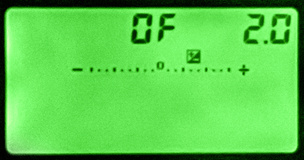
Чтобы отключить брекетинг, зажмите кнопку BKT и уведите количество кадров к нулю с помощью заднего колёсика.
Nikon D5600, Nikon Z 6 и Nikon Z 7 роднит то, что у них настройки брекетинга сбрасываются при выключении фотоаппарата. Что неудобно для продвинутых фотографов, зато лучше для начинающего.

Итак, приступаем! Прежде всего, надо выбрать параметр, который будет чередоваться при брекетинге экспозиции. В Nikon D850, как и других продвинутых камерах Nikon, предлагается сразу пять вариантов. Рассмотрим их.
Пожалуй, самый популярный вид автобрекетинга — брекетинг экспозиции. Но, кроме него, есть и другие варианты, которые стоит рассмотреть.
Брекетинг активного D-Lighting
Активный D-Lighting — фирменная технология Nikon, призванная расширить динамический диапазон на фото. Проще говоря, в контрастных сюжетах D-Lighting осветляет затемнённые участки фото. Это часто требуется для съёмки закатных и рассветных пейзажей, любых контрастных сюжетов, чтобы на фото не было провалов в чёрное. Но с какой степенью воздействия D-Lighting стоит применять в конкретном сюжете?
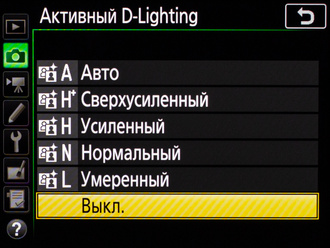
В меню продвинутых фотокамер Nikon можно выбирать степень воздействия активного D-Lighting на снимок. Но чтобы понять, какой именно эффект нам нужен, потребуются пробные кадры. Стоит сразу сделать серию кадров с разными вариантами D-Lighting, а потом из серии выбрать самый удачный вариант.

Серия кадров, сделанная разными настройками активного D-Lighting. Далее фотограф может выбрать самый понравившийся ему снимок. Мне понравился этот, промежуточный вариант без потери деталей в тёмных участках, но с хорошим контрастом.


Итак, в меню автобрекетинга выбираем вариант «Активный D-Lighting». Теперь остаётся выбрать количество кадров, которые будут сделаны, и шаг, с которым будет применяться настройка от самого слабого к самому сильному варианту.
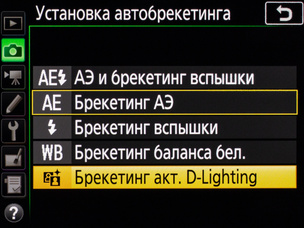
Выбор брекетинга по активному D-Lighting в меню.
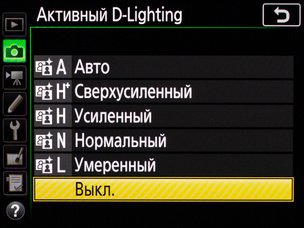
Для справки: степени активного D-Lighting и их буквенные обозначения, которые будут отображаться на дисплее камеры в момент настройки брекетинга по активному D-Lighting.

Пример настройки: камера будет делать 5 кадров. Первый — без активного D-Lighting (OFF). Далее пойдут кадры с разной степенью активного D-Lighting: «Умеренный» (L), «Нормальный» (N), «Усиленный» (H) и «Сверхусиленный» (H*).
Использовать брекетинг активного D-Lighting целесообразно только при любительской съёмке в формате JPEG, когда вы не собираетесь заниматься последующей обработкой кадров и хотите сразу красивый результат. Если вы снимаете в формате RAW, сделать обработку, аналогичную активному D-Lighting, для вас не составит труда в любом RAW-конвертере.
Брекетинг баланса белого
Некоторые фотографы постоянно недовольны цветом на своих фото. При этом проявлять снимки из RAW они не готовы, хочется уже при съёмке добиться идеальной цветопередачи. Во многих условиях освещения предустановки баланса белого типа «Облачно» или «Лампы накаливания» не дают идеальной цветопередачи. Тут на помощь приходит брекетинг баланса белого. Камера делает серию снимков со сдвигом цветовой температуры. Благодаря этому, кроме исходного кадра, у нас будут снимки с оттенками чуть теплее и чуть холоднее. Обратите внимание: брекетинг баланса белого не чередует предустановки типа «Солнечно» или «Облачно». Он, отталкиваясь от имеющейся цветовой температуры, делает кадры, немного её изменяя.

В итоге получаются снимки с очень деликатным изменением оттенков, из которых можно выбрать оптимальный вариант. Не всегда стоит гнаться за цветовой палитрой «как в жизни» — в творческой фотографии лучше выбирать более эффектную, эстетичную версию.




Ниже дан пример настройки брекетинга баланса белого. Будет сделано 9 кадров с шагом в 3 единицы. Шаг изменения баланса белого измеряется в майредах. Шаг в 1 единицу — 5 майред, в 2 — 10 майред, в 3 — 15 майред. Что такое майред? 1 майред = 1 000 000/K, где К — цветовая температура в Кельвинах. Запоминать эти единицы измерения и производить какие-то расчёты при съёмке не нужно. Просто снимаем и методом проб и ошибок получаем оптимальные кадры.
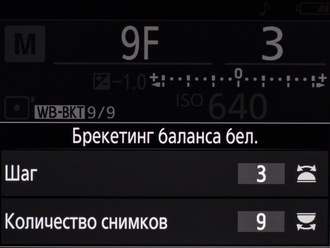
Брекетинг баланса белого работает только для JPEG. Это логично: при конвертации RAW мы можем менять баланс белого на снимке как пожелаем, без потери качества, при этом не обязательно делать серии снимков.
Брекетинг вспышки, брекетинг автоэкспозиции и вспышки
По сути, все эти три вида брекетинга отвечают за одно и то же — за работу с экспозицией кадра. Какой бы из этих трёх типов брекетинга вы не выбрали, регулировка будет происходить в ступенях экспозиции. Вопрос в том, за счёт каких параметров будет меняться экспозиция снимка. Так, в случае выбора брекетинга вспышки камера будет управлять только мощностью встроенной или установленной на фотокамеру внешней вспышки с поддержкой i-TTL. Будет сделано несколько кадров с разной мощностью импульса вспышки.
Если выбран пункт «Брекетинг автоэкспозиции и вспышки», камера сама будет решать, за счёт вспышки или за счёт параметров экспозиции менять яркость снимка. Если вспышка не используется, брекетинг автоэкспозиции и вспышки будет работать точно так же, как и брекетинг автоэкспозиции. На практике брекетинг со вспышкой редко используется. Всё же TTL-вспышки имеют не бесконечные батареи и разряжать их дополнительными импульсами для реализации брекетинга мало кто хочет. Лучше уж всё своё осветительное оборудование точно настроить перед съёмкой, сделав несколько пробных кадров, а потом снимать наверняка.

Вспышка Nikon SB-5000

Nikon D750 со встроенной вспышкой
Брекетинг автоэкспозиции
Вот мы и добрались до, пожалуй, самого востребованного вида брекетинга. Чаще всего фотографу требуется сделать кадры именно с разной экспозицией, разной яркостью.
Во-первых, когда мы снимаем сложные по свету сюжеты, бывает трудно идеально настроить экспозицию. Примером такого сложного для экспозиции сюжета может стать почти любой пейзаж с закатным солнцем в кадре. Перепад яркостей большой. И при настройке экспозиции нужно, с одной стороны, не пересветить небо, а с другой — не провалить в чёрное детали самого пейзажа. Поэтому «в поле» бывает проблематично идеально настроить экспозицию. И здесь нет ничего лучше, чем сделать страховочные кадры с брекетингом экспозиции — один чуть ярче, другой чуть темнее. А впоследствии выбрать оптимальный вариант.

На съёмке «в поле» у нас нет инструментов для точного контроля экспозиции. Даже гистограмма при съёмке в RAW строится для его JPEG-превью и доподлинно нам неизвестно, сколько деталей мы сможем в итоге ещё вытащить при обработке. Тут спасает только доскональное знание особенностей своего фотоаппарата и подстраховка в виде брекетинга.
Во-вторых, бывают сюжеты, которые, так или иначе, не уложатся в динамический диапазон фотокамеры. Как бы мы не старались их снять одной экспозицией, будут теряться либо светлые детали, скажем, вокруг солнца, либо тёмные детали переднего плана. То же самое и при съёмке интерьеров, когда необходимо показать не только помещение, но и вид за окном, а не просто пересвеченные квадраты оконных проёмов. Такие сюжеты тоже полезно снимать с брекетингом — впоследствии мы из них сможем создать HDR-изображение или сшить снимки при помощи блендинга экспозиции. При подобном подходе важно задать такие параметры брекетинга, при которых на самом ярком кадре серии будут проработаны наиболее тёмные участки снимка, а на самом тёмном снимке сохранятся особенно яркие детали сюжета.
шагом в 2 EV. А если передо мной сюжет со сравнительно слабым перепадом яркостей, порой достаточно 2–3 кадров с шагом в 1 EV. А вообще, в настройке брекетинга под свои задачи каждый фотограф должен отталкиваться прежде всего от собственного опыта и стиля съёмки и используемой техники: универсальных значений нет. Основной совет — сделайте пробную серию кадров и убедитесь в том, что на самом тёмном кадре нет серьёзных пересветов, а на самом светлом — нет потерь деталей в тенях. Зная, что важнее всего сохранить детали в светлых участках, я часто делаю стартовый снимок заведомо тёмным. В случае пейзажа обычно ориентируюсь по небу вокруг солнца: оно должно быть проработано, что легко увидеть на экране фотоаппарата, особенно если активировать индикацию засветок.

Благодаря широчайшему динамическому диапазону Nikon D850, я могу «вытянуть» все детали из одного кадра, выбрав для этого самый подходящий по экспозиции снимок серии. В моём случае это стартовый кадр. Но при такой экстремальной «растяжке» динамического диапазона на фото неизбежно появится цифровой шум и не все детали в тенях будут переданы хорошо. А во времена, когда я снимал на более простую технику, с более узким динамическим диапазоном, такой трюк был бы просто невозможен — всё утонуло бы в каше из шумов.

Сшитый из 5 исходных изображений HDR-снимок с проработанными деталями как в светлых, так и в тёмных участках. Меньше цифрового шума.
Серию с брекетингом правильнее всего снимать со штатива — чтобы кадры были сняты строго с одной точки. Это облегчит дальнейшую работу с ними, например, при склейке HDR.
 NIKON D850 / 18.0-35.0 mm f/3.5-4.5 УСТАНОВКИ: ISO 64, F14, 1/250 с, 28.0 мм экв.
NIKON D850 / 18.0-35.0 mm f/3.5-4.5 УСТАНОВКИ: ISO 64, F14, 1/250 с, 28.0 мм экв.Как настроить брекетинг экспозиции
Брекетинг экспозиции имеет ряд своих настроек. Самое важное — за счёт какого параметра экспозиции будет производиться её смена? Ведь экспозиция может меняться как за счёт выдержки, так и за счёт диафрагмы. В случае режимов A и S смена экспозиции между кадрами происходит за счёт того параметра, которым управляет автоматика в данном режиме. В режиме А это выдержка, а в S — диафрагма. В режиме Р автоматика просто чередует экспопары с различными параметрами и может сменить как выдержку, так и диафрагму.
Давайте рассуждать логически. При съёмке серии с брекетингом две вещи должны быть неизменны, чтобы впоследствии мы могли работать с серией снимков. Это фокусировка и значение диафрагмы. Если собьётся фокусировка или изменится глубина резкости, будет тяжело собрать HDR или же получим просто брак. Чаще всего брекетинг применяется для съёмки статичных сюжетов, так как иначе просто не будет времени на его использование. Значит, параметр выдержки нам не столь важен. Правильнее будет использовать для смены экспозиции именно выдержку. Поэтому брекетингом экспозиции пользуются в режимах A или М.

В продвинутых камерах можно выбрать, каким параметром будет регулироваться экспозиция в режиме М. Конечно, стоит выбрать выдержку (она и так настроена по умолчанию). В камерах начального уровня брекетинг настроен правильно по умолчанию и работает за счёт выдержки.
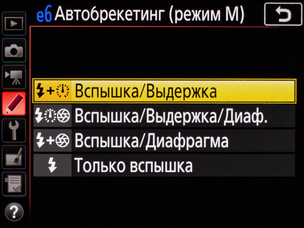
Вторая настройка больше зависит от ваших личных предпочтений: в какой последовательности камера будет будет менять экспозицию. Ниже — два доступных варианта.


Я предпочитаю, чтобы кадр со стартовой экспозицией делался первым — по нему будет проще отследить, где начинается серия снимков, а где заканчивается. Да и стартовый кадр, как правило, самый важный.

автоэкспозиция с контролем глубины резкости
 11:24
11:24
Canon 600D все еще актуальна
 15:36
15:36
Обзор на Canon 600D (Лучший вариант для новичка). Перезалив.
 07:47
07:47
ОБЗОР ФОТОАППАРАТ ДЛЯ НАЧИНАЮЩЕГО CANON 600D +KIT
 08:23
08:23
Обзор фотоаппарата Canon EOS 600D
 05:52
05:52
На что способна зеркальная камера Canon EOS 600D? КУПИЛ новую камеру! video test
 06:17
06:17
Canon EOS 600D для Видеосъемки в Youtube
 08:24
08:24
Canon EOS 600D Обзор Видео. Подробный видеообзор Canon EOS 600D от FERUMM.COM
 10:38
10:38
Настройка фотоаппарата Canon 600D
101
Обеспечивается автоматическая одновременная фокусировка на близкие
и удаленные объекты. Для обнаружения объекта используются все точки
автофокусировки, и автоматически устанавливается значение диафрагмы,
необходимое для получения требуемой глубины резкости.
* <
8> обозначает автоматический контроль глубины резкости. В этом
режиме автоматически устанавливается глубина резкости.
1
Поверните диск установки
режима в положение <
8>.
2
Сфокусируйтесь на объект.
Наведите точки автофокусировки
на объекты и наполовину нажмите
кнопку спуска затвора (0).
Все объекты, охваченные
мигающими красным светом точками
автофокусировки, будут в фокусе.
Если объект не сфокусирован,
фотографировать невозможно.
3
Сделайте снимок.
Значение диафрагмы в видоискателе мигает.
Величина экспозиции установлена правильно, но не может быть
получено нужное значение глубины резкости. Используйте
широкоугольный объектив или отойдите дальше от объекта.
Значение выдержки в видоискателе мигает.
Если мигает значение выдержки «30«», это означает, что объект
съемки слишком темный. Увеличьте чувствительность ISO. Если
мигает значение выдержки «4000», это означает, что объект
съемки слишком яркий. Уменьшите чувствительность ISO.
Использование длительной выдержки.
Используйте штатив, чтобы зафиксировать фотоаппарат.
Необходимо использовать вспышку.
Возможно использование вспышки, однако результат будет
таким же, как и при использовании режима <d> при съемке со
вспышкой. Невозможно получить требуемую глубину резкости.
8: Автоэкспозиция с контролем глубины резкости
Часто задаваемые вопросы

Qизменение режима замера экспозиции n
Страница 102
102
Есть четыре способа (режима замера экспозиции) определить яркость объекта.
Обычно рекомендуется использование оценочного замера.
В режимах базовой зоны оценочный замер устанавливается автоматически.
1
Выберите пункт [Режим замера].
На вкладке [2] выберите пункт
[Режим замера], затем нажмите
кнопку <
0>.
2
Задайте режим замера
экспозиции.
Выберите нужный режим замера
экспозиции, затем нажмите кнопку <
0>.
q
Оценочный замер
Этот способ замера экспозиции по всему изображению
подходит для портретов и даже для объектов с задней
подсветкой (в контровом свете). Камера автоматически
устанавливает экспозицию в соответствии со сценой.
w
Частичный замер
Эффективен в тех случаях, когда из-за контрового света
и т.п. фон значительно ярче объекта съемки. Серая зона
на рисунке слева показывает, где выполняется замер
яркости для получения стандартной экспозиции.
r
Точечный замер
Предназначен для замера экспозиции определенной части объекта
или сюжета. Серая зона на рисунке слева показывает, где
выполняется замер яркости для получения стандартной экспозиции.
Режим замера экспозиции предназначен для опытных пользователей.
e
Центрально-взвешенный усредненный замер
Замер яркости производится относительно
центра с последующим усреднением для
всей сцены. Режим замера экспозиции
предназначен для опытных пользователей.
q
Изменение режима замера экспозицииN
При q установка экспозиции будет заблокирована, когда Вы нажмете
кнопку спуска затвора наполовину и фокусировка будет достигнута.
При w, r и e установка экспозиции производится в момент
экспозиции. (Установка экспозиции не блокируется, когда Вы нажмете
кнопку спуска затвора наполовину.)

Установка компенсации экспозиции n, Oустановка компенсации экспозиции
Страница 103
103
Если не удается получить правильную экспозицию (без вспышки) задайте
компенсацию экспозиции. Данная функция может быть использована в
режимах творческой зоны (кроме режима <a>). Вы можете установить
компенсацию экспозиции до ±5 ступеней с шагом 1/3 ступени.
Увеличение яркости изображения:
Удерживайте кнопку <O> и
поверните диск <6> вправо.
Уменьшение яркости изображения:
Удерживайте кнопку <O> и
поверните диск <6> влево.
(уменьшенная экспозиция)
X
Величина экспозиции
отображается на ЖК-дисплее и в
видоискателе, как показано на
рисунке.
После съемки отмените
компенсацию экспозиции,
установив ее обратно на 0.
Установка компенсации экспозицииN
O
Установка компенсации экспозиции
Увеличенная экспозиция для получения более яркого изображения
Уменьшенная экспозиция для получения более темного изображения
Значение компенсации экспозиции, отображаемое в видоискателе, составляет только ±2
ступени. Если установленное значение отличается больше, чем на ±2 ступени, с правой
или левой стороны индикатора величины экспозиции отображается значок <I> или <J>.
Компенсация экспозиции может быть также установлена с помощью [2 Комп. эксп./
AEB] (стр.105). Если Вы хотите установить значение компенсации экспозиции,
превышающее ±2 ступени, Вы должны использовать [2 Комп.эксп./AEB], чтобы
установить его.
Темное изображение
Увеличенная экспозиция для получения более яркого изображения

Установка компенсации экспозицииN…
Страница 104
Установка компенсации экспозицииN
104
Если не удается задать нужную экспозицию при съемке со вспышкой
установите режим компенсации экспозиции вспышки. Для компенсации
экспозиции можно задать до ±2 ступеней с шагом 1/3 ступени.
1
Нажмите кнопку <Q>.
(7)
X
Отображается экран быстрого
выбора (стр. 41).
2
Выберите вкладку [y].
Нажмите клавишу <
S>, чтобы
выбрать [y*].
X
[Компенс. экспозиции вспыш.]
будет отображено внизу.
3
Установите значение компенсации
экспозиции вспышки.
Для увеличения яркости экспозиции при
съемке со вспышкой поверните диск
<6> вправо.
Чтобы сделать темнее, поверните диск
<6> влево. (Уменьшенная экспозиция)
X
При нажатии кнопки спуска затвора
наполовину в видоискателе
появится значок <y>.
После съемки отмените компенсацию
экспозиции вспышки, установив ее
обратно на 0.
y
Компенсация экспозиции вспышки
Если в [2 Auto Lighting Optimizer/Автокоррекция яркости] (стр. 109)
установлено значение, отличное от [Запрещена], изображение может
выглядеть ярким даже при установленной уменьшенной компенсации
экспозиции или компенсации экспозиции вспышки.
Вы также можете установить значение компенсации экспозиции
вспышки с помощью опции [Настройки встроенной вспышки] в меню
[1 Управление вспышкой] (стр. 181).

3автоматический брекетинг по экспозиции n
Страница 105
105
Данная функция позволяет улучшить использование функции
компенсации экспозиции, автоматически изменяя экспозицию (до ±2
ступеней с шагом 1/3 ступени) для трех последовательных кадров, как
показано ниже. Можно выбрать лучшую экспозицию.
Эта функция называется AEB (Автоматический брекетинг по экспозиции).
1
Выберите пункт [Комп.эксп./AEB].
На вкладке [2] выберите пункт [Комп.
эксп./AEB], затем нажмите кнопку <
0>.
2
Установите величину автоматического
брекетинга экспозиции (AEB).
Диском <6> установите величину
автоматического брекетинга экспозиции (AEB).
Клавишами <
U> установите величину
компенсации экспозиции. Если автоматический
брекетинг экспозиции (AEB) используется в
сочетании с компенсацией экспозиции, для
функции автоматического брекетинга
экспозиции (AEB) применяется среднее
значение величины компенсации экспозиции.
Для этого нажмите кнопку <
0>.
При нажатии кнопки <M>, чтобы
выйти из меню, величина AEB будет
отображаться на ЖК-дисплее.
3
Сделайте снимок.
Сфокусируйтесь и полностью нажмите кнопку
спуска затвора. Три кадра в режиме брекетинга
снимаются в следующей последовательности:
стандартная экспозиция, уменьшенная
экспозиция и увеличенная экспозиция.
3
Автоматический брекетинг по экспозицииN
Стандартная
экспозиция
Темное изображение
(уменьшенная экспозиция)
Светлое изображение
(увеличенная экспозиция)
Величина AEB

Автоматический брекетинг по экспозицииN…
Страница 106
3
Автоматический брекетинг по экспозицииN
106
Для отключения отображения величины автоматического
брекетинга экспозиции (AEB) выполните шаги 1 и 2.
Установка AEB автоматически отменяется, если переключатель
питания переводится в положение <2>, завершается
перезарядка вспышки и т.п.
Использование AEB при серийной съемке:
При использовании <i> серийной съемки (стр. 88) и полном нажатии
кнопки спуска затвора три кадра в режиме брекетинга снимаются в
следующей последовательности: стандартная экспозиция,
уменьшенная экспозиция и увеличенная экспозиция.
Использование AEB в режиме <u> покадровой съемки.
Для получения трех кадров с использованием брекетинга
необходимо три раза нажать кнопку спуска затвора. Три кадра в
режиме брекетинга будут экспонированы в следующей
последовательности: стандартная экспозиция, уменьшенная
экспозиция и увеличенная экспозиция.
Использование AEB совместно с автоспуском или
дистанционным управлением (продается отдельно).
С помощью автоспуска или дистанционного управления (<
Q> или
<l>) можно выполнять три последовательных снимка с 10-секундной
или 2-секундной задержкой. Если установлено <q> количество
кадров в одной серии (стр. 89), количество кадров при серийной
съемке будет в три раза больше установленного.
Отмена режима автоматического брекетинга экспозиции (AEB)
Рекомендации по съемке
В режиме автоматического брекетинга экспозиции (AEB) нельзя
использовать ни вспышку, ни ручные длительные выдержки.
Если в меню [2 Auto Lighting Optimizer/Автокоррекция яркости]
(стр. 109) задано любое значение, кроме [Запрещена], эффект
функции AEB может быть минимальным.

Aфиксация экспозиции n
Страница 107
107
Можно зафиксировать экспозицию, если область фокусировки должна отличаться
от области экспозамера или если требуется снять несколько кадров с одинаковой
экспозицией. Для фиксации автоэкспозиции нажмите кнопку <A>, затем измените
композицию кадра и произведите съемку. Это называется фиксацией
автоэкспозиции. Данный прием удобен при съемке объектов, подсвеченных сзади.
1
Сфокусируйтесь на объект.
Нажмите кнопку спуска затвора
наполовину.
X
Отображается установка
экспозиции.
2
Нажмите кнопку <A>.
(0)
X
В видоискателе загорается значок
<A>, указывая на то, что значение
экспозиции зафиксировано
(фиксация экспозиции).
При каждом нажатии кнопки <A>
фиксируется текущее значение
автоматической установки экспозиции.
3
Измените композицию кадра и
сделайте снимок.
Если требуется сохранить фиксацию
автоэкспозиции для съемки нескольких
кадров, удерживайте нажатой кнопку
<A> и нажмите кнопку спуска затвора
для съемки другого кадра.
* Когда переключатель режима фокусировки на объективе установлен в положение
<MF>, фиксация автоэкспозиции производится в центральной точке автофокусировки.
A
Фиксация экспозицииN
Работа функции фиксации автоэкспозиции
Режим замера
(стр. 102)
Способ выбора точки автофокусировки (стр. 85)
Автоматический выбор
Ручной выбор
q
*
Фиксация автоэкспозиции
применяется в точке
автофокусировки, в которой
обеспечена наводка на резкость.
Фиксация автоэкспозиции
применяется в выбранной
точке автофокусировки.
wre
Фиксация автоэкспозиции применяется в
центральной точке автофокусировки.

Aфиксация экспозиции вспышки n
Страница 108
108
Если объект находится не в центре кадра и используется вспышка, объект
может оказаться слишком светлым или же слишком темным в зависимости
от фона и пр. В такой ситуации надо использовать Фиксацию FE. После
установки нужной экспозиции вспышки Вы можете изменить композицию
кадра (подвинуть объект в сторону) и снимать. Эту функцию можно
использовать также со вспышкой Canon Speedlite серии EX.
* FE означает экспозицию вспышки.
1
Нажмите кнопку <D>.
X
Встроенная вспышка поднимется.
Нажмите наполовину кнопку спуска
затвора и посмотрите в видоискатель –
должен загореться значок <D>.
2
Сфокусируйтесь на объект.
3
Нажмите кнопку <A>.
(8)
Наведите круг точечного замера на
объект, затем нажмите кнопку <A>.
X
Вспышка срабатывает в предварительном
режиме, а требуемая мощность вспышки
рассчитывается и сохраняется в памяти.
X
В видоискателе на мгновение
отображается значок «FEL» и
загорается индикатор <d>.
При каждом нажатии кнопки <A>
срабатывает предварительная вспышка,
а требуемая мощность вспышки
рассчитывается и сохраняется в памяти.
4
Сделайте снимок.
Выберите композицию кадра и полностью
нажмите кнопку спуска затвора.
X
При съемке срабатывает вспышка.
A
Фиксация экспозиции вспышкиN
Круг точечного замера
Если объект расположен слишком далеко и не попадает в
эффективную зону действия вспышки, мигает символ <D>. Подойдите
ближе к фотографируемому объекту и повторно выполните шаги 2-4.

Если изображения получаются темным, или контрастность изобр…
Страница 109
109
Если изображения получаются темным, или контрастность изображения низкая,
контрастность и яркость изображения можно исправить автоматически. Данная
функция также называется Auto Lighting Optimizer (Автокоррекция яркости). Настройка
по умолчанию – [Стандартная]. Для изображений JPEG коррекция выполняется в
момент съемки изображения. Для изображений RAW коррекцию можно выполнить с
помощью программы Digital Photo Professional (входит в комплект поставки, стр. 302).
1
Выберите [Auto Lighting Optimizer/
Автокоррекция яркости].
На вкладке [2] выберите пункт
[Auto Lighting Optimizer/
Автокоррекция яркости], затем
нажмите кнопку <
0>.
2
Выберите значение.
Выберите настройку, затем
нажмите кнопку <
0>.
3
Сделайте снимок.
При необходимости изображение
записывается со скорректированной
яркостью и контрастностью.
3
Автоматическая корректировка яркости и контрастностиN
До коррекции
После коррекции
Если в меню [7 Пользовател. функции (C.Fn)] для параметра [6:
Приоритет светов] задано значение [1: Разрешен], Auto Lighting
Optimizer (Автокоррекция яркости) будет автоматически установлена на
[Запрещена], и изменить данную настройку будет невозможно.
В зависимости от условий съемки, возможно увеличение шумов.
Если установлено любое другое значение, кроме [Запрещена], и используется функция
компенсации экспозиции, компенсации экспозиции вспышки или ручная установка экспозиции для
уменьшения экспозиции, изображение все равно может получиться светлым. Чтобы уменьшить
экспозицию и получить более темное изображение, сначала установите [Auto Lighting
Optimizer/Автокоррекция яркости] на [Запрещена].
В режимах базовой зоны автоматически устанавливается значение [Стандартная].

3коррекция темных углов изображения
Страница 110
110
В зависимости от характеристик объектива четыре угла снимка
могут выглядеть более темными. Это называется снижением или
падением освещенности на периферии поля изображения
объектива. Это может быть исправлено автоматически. Настройка
по умолчанию – [Разрешена]. Для изображений JPEG коррекция
выполняется в момент съемки изображения. Для изображений
RAW коррекцию можно выполнить с помощью программы Digital
Photo Professional (входит в комплект поставки, стр. 302).
1
Выберите пункт [Коррек.
перифер. освещения].
На вкладке [1] выберите пункт
[Коррек. перифер. освещения],
затем нажмите кнопку <
0>.
2
Выберите значение.
Убедитесь в том, что на экране для
установленного объектива
отображается сообщение [Данные
для кор. доступны].
Если отображается сообщение
[Данные для кор. не доступны]
см. раздел «О данных для
коррекции для объектива» на
следующей странице.
Выберите пункт [Разрешена] и
нажмите кнопку <
0>.
3
Сделайте снимок.
Записывается изображение со
скорректированным
периферийным освещением.
3
Коррекция темных углов изображения
Коррекция включена
Коррекция отключена

Выделить → Я нашла инструкцию для своего фотоаппарата здесь! #manualza
Автоэкспозиция | Иматест
Imatest 4.4+ может оценивать автоэкспозицию (AE) как показатель OECF по времени. Это можно сделать с помощью модуля Stepchart с соответствующим видеофайлом.
Использует / Назначение
Этот показатель предназначен для измерения времени, которое требуется системе камер для автоматического экспонирования сцены. Время подъема и время заселения рассчитываются автоматически. Это измерение не дает информацию о точности или точности автоэкспозиции.Чтобы оценить эти меры, несколько измерений должны быть выполнены на окончательных, установленных изображениях и сравнены.
Выбор файла и выбор кадра
Начните с нажатия на Stepchart в главном окне и выберите видеофайл. Выберите метрику Plot по времени: опцию «Средний нормализованный уровень пикселей » и выберите диапазон кадров от не в фокусе до фокуса в течение не менее 1-2 секунд. Короче, и вы рискуете не иметь достаточно кадров, чтобы убедиться, что система AE полностью установлена.
Для получения дополнительной информации о поддерживаемых видеоформатах см. Форматы файлов изображений и устройства сбора
. 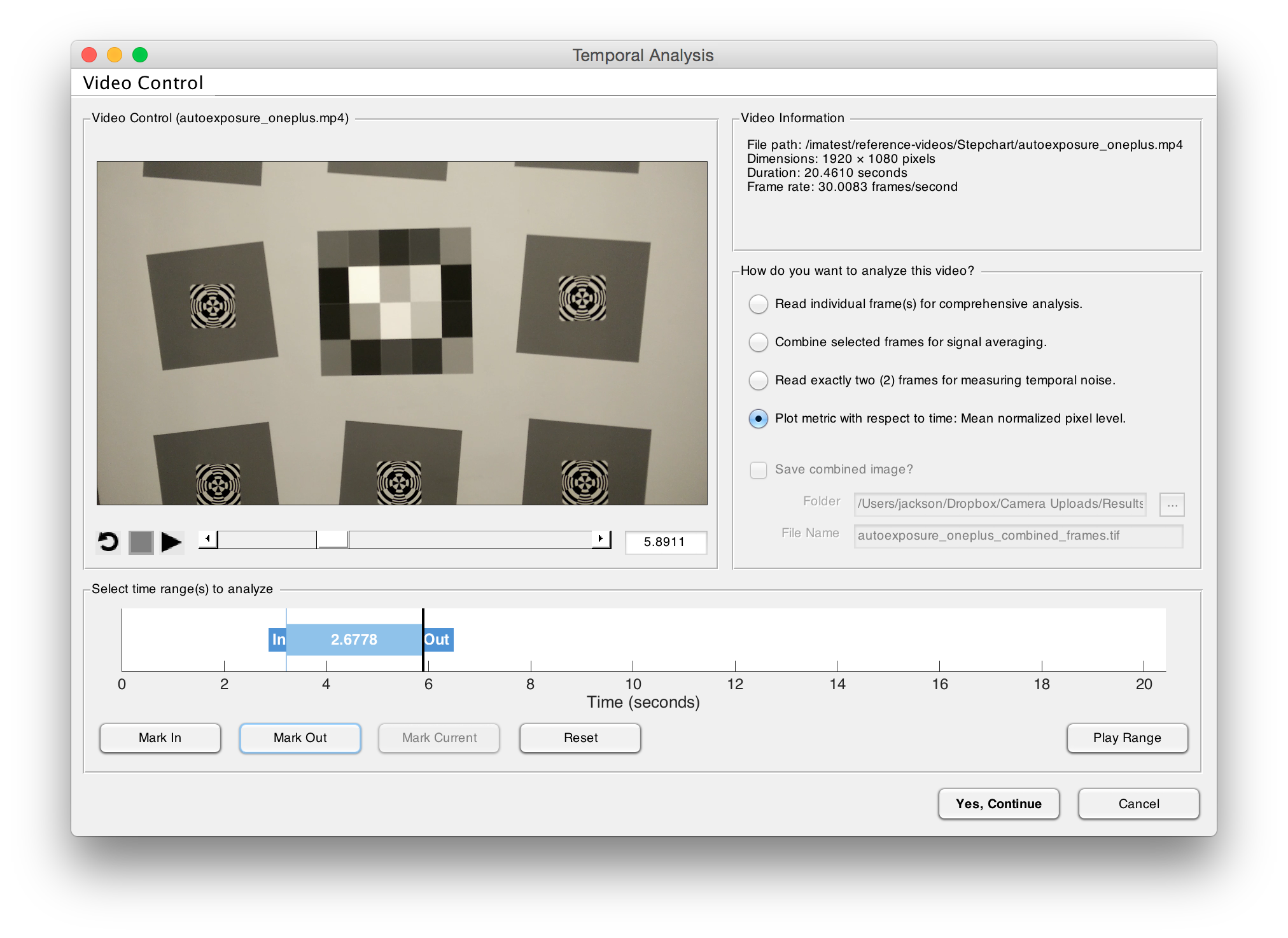
Окно выбора видео
Выбор региона
Выберите график
Для получения дополнительной информации о том, как выбрать регионы Stepchart, см. Stepchart: специальные и полутоновые диаграммы
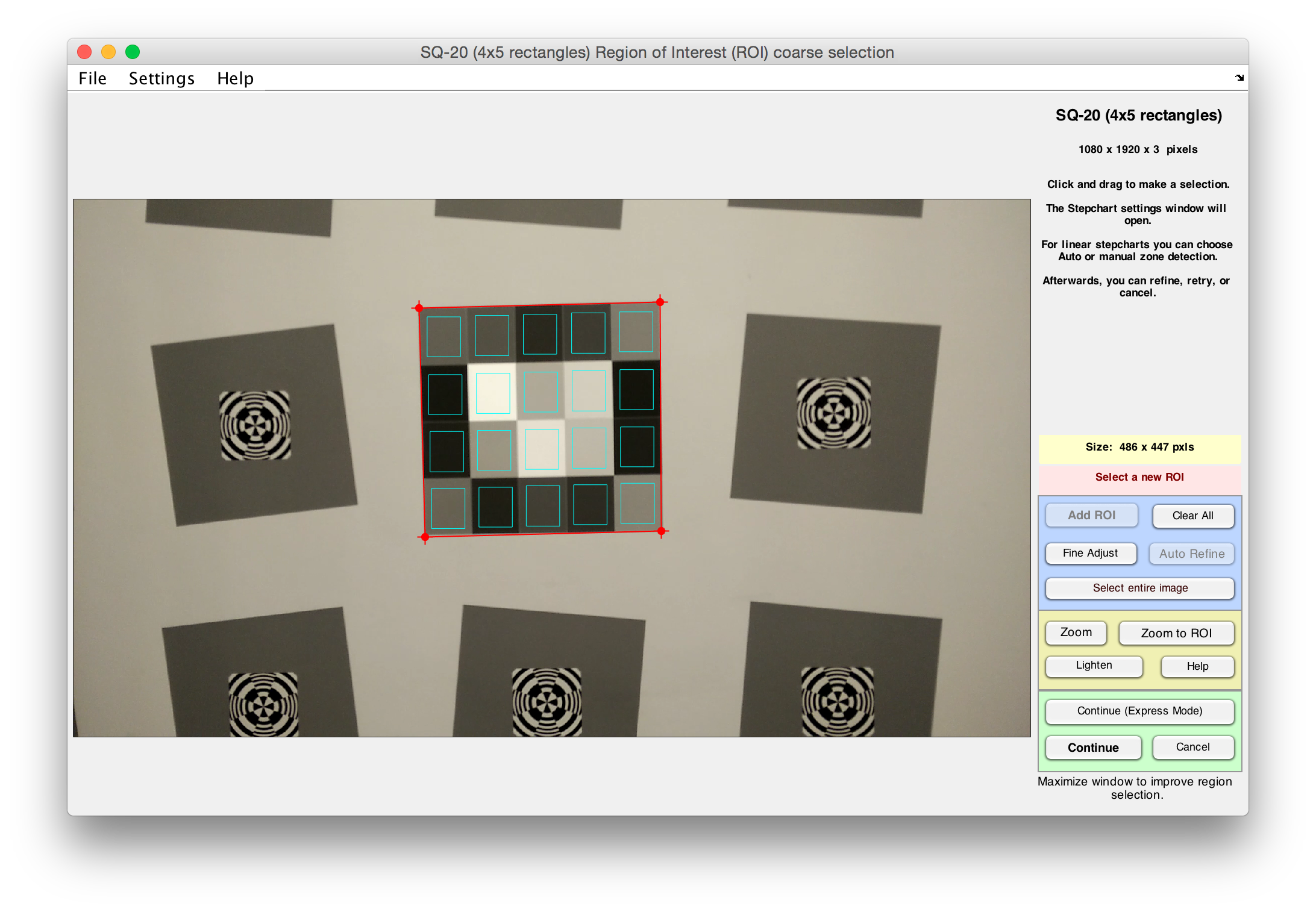
Окно выбора области Stepchart
Обратите внимание, что при выборе регионов используется последний кадр в последовательности, поскольку этот кадр должен быть полностью в фокусе, что облегчает выбор области.
Выходы
Окончательный выходной рисунок будет отображаться в конце цикла и сохраняться в выходном каталоге сохранения, если он выбран. Если опция графика не выбрана, ничего не будет отображаться. Выходные данные CSV и JSON всегда будут сохраняться в выходной каталог сохранения.
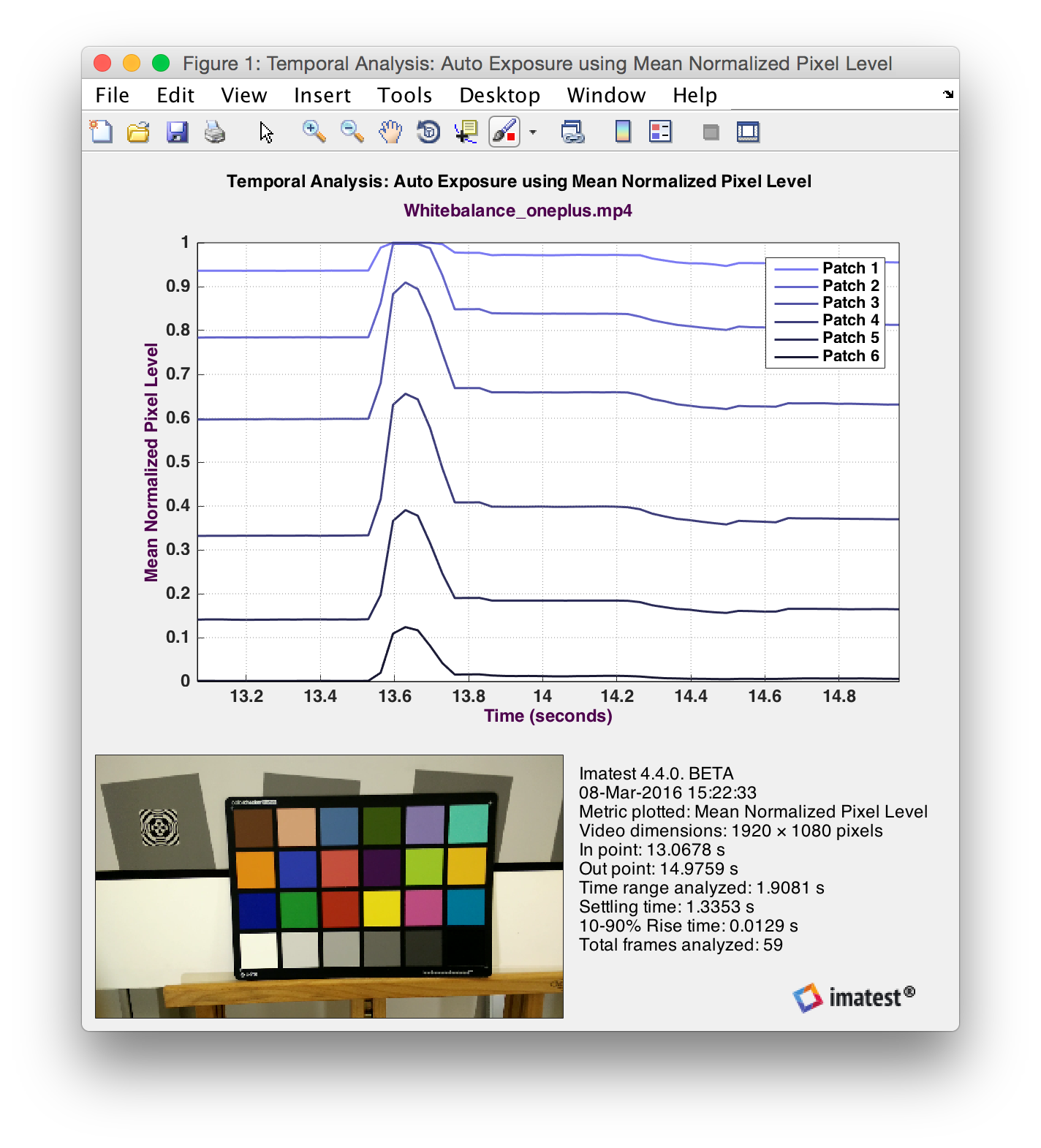
Автоэкспозиция Выход Рисунок
Выходные данные рисунка будут содержать график среднего уровня пикселей по времени для каждого фрагмента измеренной диаграммы. Ось времени (ось x) будет в единицах секунд и в единицах абсолютного времени из видеофайла.На рисунке также будут содержаться некоторые подробности о запуске, включая размер области интереса, точки входа и выхода в видеофайле, общий диапазон времени, время установления, время нарастания 10-90% и общее количество проанализированных кадров. Время расчета и время нарастания рассчитываются на среднем сером участке диаграммы.
JSON
Выходной файл JSON будет содержать следующую структуру:
ImatestResults:
- Автоэкспозиция:
- VideoDimensions:
- Ширина: ширина видео в пикселях
- Высота: высота видео в пикселях
- InPoint: выбранная точка для видео в секундах
- OutPoint: выбранная точка отсчета для видео в секундах
- TotalTime: общее оцененное время (эквивалентно OutPoint — InPoint)
- TotalFrames: общее количество проанализированных кадров.В зависимости от того, имеет ли видео переменную частоту кадров, это может быть не эквивалентно TotalTime * частоте кадров.
- SettlingTime: время, за которое указанная метрика установилась на уровне +/- 5% от среднего значения в секундах
- RiseTime: время, необходимое для перехода от 10% до 90% от начального среднего значения до установленного среднего значения в секундах
- DampingRatio: коэффициент демпфирования изменения измеренного состояния
- Единица: Имя строки выбранного вторичного показания
- Время: массив измеренных значений времени в секундах
- Метрика: измеренное значение для каждого момента времени.В единицах, указанных в Единице.
- VideoDimensions:
— почему, когда и как
Последнее обновление
Что такое брекетинг в фотографии? Зачем мне это нужно? Как мне сделать фотографии?
Это наиболее распространенные вопросы, на которые я отвечаю каждый день при обучении основам фотографии, поэтому я решил составить Руководство по брекетингу.
Полный справочник по брекетингу в фотографии
Вы узнаете:
- Что такое брекетинг в фотографии
- Типы брекетинга
- Причины использования брекетинга с автоматической экспозицией (AEB)
- Как использовать брекетинг при экспозиции
My Первые шаги в брекетинге
Недавно, работая над учебным пособием для начинающих фотографов, я попытался составить список наиболее важных тем, которые я хотел представить.Но это не сработало, так как я изо всех сил пытался придумать значимый список.
Затем я решил подойти к задаче под другим углом. Я спросил себя:
Какой самый ценный совет я получил после покупки моей первой зеркалки?
Мне не пришлось долго думать.
Когда я начал изучать фотографию, мне не нужно было начинать с нуля. Как графический дизайнер, я хорошо разбирался в композиции и мог создавать приличные снимки в нормальных условиях освещения.Однако, когда это стало даже немного сложным, я понятия не имел, как с этим бороться.
Однажды я вернулся домой из поездки в Нью-Йорк и проверял фотографии, сделанные на Манхэттене на закате, когда понял, что мне не нравится ни один из них, но не смог точно определить проблему.
Связанные : Как минимизировать цифровой шум на ваших фотографиях
Я пошел к своему другу, который был опытным фотографом, и попросил его совета.
Когда он просматривал мои фотографии Нью-Йорка, он сказал: « Чувак, каждая фотография недоэкспонирована почти до остановки .”
“ Что мне делать? ” Я в отчаянии спросил.
Мой друг знал, что я все еще находился на ранней стадии моего обучения фотографии, когда я не до конца понимал теорию экспозиции и экспонометрии. Вместо того, чтобы дать мне длинную лекцию о треугольнике экспозиции, он дал мне простые и практические советы.
«Выдержите ваши снимки, когда условия освещения станут сложными. Или, что еще лучше, поставьте в скобки все свои снимки.
Я не до конца понимал концепцию брекетинга, но я знал, что если бы я сделал три фотографии одного и того же объекта — одну с нормальной экспозицией, вторую темнее и третью ярче — у меня был бы больше шансов получить правильно выставленный выстрел.
NY. Manhattan. Моя первая попытка заключить в скобкиИтак, я начал заключать в скобки все свои снимки из-за небезопасности (и некомпетентности), прежде чем я когда-либо понял всю пользу от брекетинга.
Брекетинг в фотографии: определение
Что такое брекетинг? Если мы посмотрим на определение брекетинга, оно гласит:
В фотографии брекетинг — это общая методика съемки нескольких кадров одного и того же объекта с использованием разных настроек камеры.
Как видите, определение довольно широкое и не говорит « с использованием разных экспозиций ». Он говорит только «разные настройки камеры».
Причина в том, что вы можете заключить в скобки различные настройки камеры, а не только экспозицию. Ниже приведены различные типы брекетинга:
- Брекетинг экспозиции
- Брекетинг вспышки
- Брекетинг глубины резкости
- Брекетинг фокусировки
- Брекетинг баланса белого
Брекетинг вспышки
Менее распространенный тип брекетинга, Брекетинг вспышки представляет собой в основном используется при использовании заполняющей вспышки в сочетании с окружающим освещением.Например, при съемке портретов при дневном свете заполняющая вспышка используется для осветления лиц и смягчения теней. С брекетингом вспышки количество света, генерируемого вспышкой, варьируется от снимка к снимку, что позволяет выбрать версию с наиболее приятным результатом.
Брекетинг фокусировки
Брекетинг фокусировки широко популярен в макросъемке, где глубина резкости ограничена. Делая серию снимков с различными частями композиции в фокусе, это позволяет вам использовать технику фокусировки, при которой вы можете комбинировать несколько снимков (Photoshop) в цифровом виде, чтобы сохранить только сфокусированные области на конечном изображении.
Я также использую технику брекетинга фокусировки в своих ландшафтах, когда мне нужно увеличить глубину резкости. Например, когда я хочу сфокусировать элемент переднего плана (например, камень), который находится очень близко к камере, а также удаленные элементы фона (например, горы). Для этого я делаю два снимка, фокусируясь сначала на скале, а второй — на бесконечности; затем я смешал два снимка до
.ОбъяснениеISO, диафрагмы и выдержки
В фотографии экспозиция является критическим элементом, который определяет, что на самом деле записывается датчиком изображения камеры.
Существует три регулируемых элемента, которые контролируют экспозицию — ISO, диафрагма и выдержка.
ISO Speed — это то, насколько чувствителен датчик вашей камеры к свету, каждое значение рейтинга представляет собой «остановку» света, а каждое добавочное число ISO (вверх или вниз) представляет удвоение или уменьшение чувствительности датчика к свету вдвое.
Апертура контролирует диафрагму объектива, которая контролирует количество света, проходящего через объектив к плоскости пленки. Настройка диафрагмы обозначается числом f, тогда как каждое число f обозначает «остановку» света.
Скорость затвора указывает скорость, с которой открывается, а затем закрывается шторка. По сути, это то, как долго свет попадает на сенсор вашей камеры после нажатия спусковой кнопки затвора. Каждое значение скорости затвора также представляет собой «остановку» света.Скорость затвора измеряется в долях секунды.
Когда эти три элемента объединены, они представляют собой заданное значение экспозиции (EV) для данной настройки.
Любое изменение в любом из трех элементов будет иметь измеримое и конкретное влияние на то, как реагируют оставшиеся два элемента на экспонирование рамки пленки или датчика изображения, и как в конечном итоге выглядит изображение.
Например, если вы увеличиваете диафрагму, вы уменьшаете размер диафрагмы объектива, тем самым уменьшая количество света, попадающего на датчик изображения, но также увеличивая DOF (глубину резкости) в конечном изображении.
Уменьшение скорости затвора влияет на то, как снимается движение , так как это может вызвать размытие фона или объекта. Однако уменьшение скорости затвора (удержание затвора дольше открытым) также увеличивает количество света, попадающего на датчик изображения, поэтому все становится ярче.
Увеличение ISO позволяет снимать в условиях недостаточной освещенности, но вы увеличиваете количество цифрового шума на , присущего фотографии. Невозможно сделать независимое изменение в одном из элементов и не получить противоположный эффект в том, как другие элементы влияют на изображение, и в конечном итоге изменить EV.
ISO — это сокращение, обозначающее Международную организацию по стандартизации, которая стандартизирует оценки чувствительности датчиков камер.
Рейтинг ISO, который варьируется в диапазоне от 25 до 3200 (или выше), указывает на конкретную светочувствительность.
Чем ниже значение ISO, тем менее чувствителен датчик изображения и, следовательно, более плавное изображение, поскольку на изображении меньше цифрового шума.
Чем выше показатель ISO (более чувствительный), тем сильнее должен работать датчик изображения для создания эффективного изображения, которое, тем самым, производит больше цифрового шума (эти разноцветные пятнышки в тенях и в полутонах).
Так что же такое цифровой шум?
Это любой световой сигнал, который не исходит от объекта и, следовательно, создает случайный цвет на изображении. Инженеры цифровой камеры разработали датчик изображения, чтобы он работал лучше всего при самом низком ISO (как с пленкой).
На большинстве цифровых камер это ISO 100, хотя некоторые высокопроизводительные зеркалки имеют режим, который снижает ISO до 50 или даже 25.
Апертура объектива — это отверстие в диафрагме, которое определяет количество сфокусированного света, проходящего через объектив.
При небольшой диафрагме, скажем f / 2, проходит огромное количество света, даже за долю секунды; но при f / 22, когда диафрагма, возможно, наименьшая, впускается лишь небольшое количество света (даже при более длинных выдержках).
Интересной особенностью диафрагмы и f-чисел является то, что не имеет значения фокусное расстояние объектива, пока f-число поддерживается постоянным. Это связано с тем, что арифметическое уравнение, определяющее число f, указывает на то, что через объектив 35 мм проходит через объектив столько же света, сколько и через объектив 100 мм со скоростью затвора 1/125 с.
Размер диафрагмы, несомненно, отличается, но количество проходящего света одинаково.
Скорость затвора измеряется в долях секунды и показывает, насколько быстро шторы на плоскости пленки открываются и закрываются.
Скорость затвора определяет, как долго свет попадает на объектив и попадает на датчик изображения или плоскость пленки. Скорость затвора позволяет вам захватывать мир за доли секунды, но она также может поглощать мир со скоростью свыше трех и четырех секунд (или оставаться постоянно открытой, пока фотограф не захочет закрыть занавес).
Щелчок затвора за доли секунды также дает вам контроль над записью движения. Если скорость затвора будет выше, чем у объекта или фона, изображение будет слишком резким. Если скорость затвора будет медленнее, вы получите размытые объекты.
Подумайте о дожде во время дождя, как быстро падает эта вода? Ну, на 1/30 капли дождя — это полосы неразличимого белого цвета. Но на 1/250-й, капли дождя парят в воздухе, и вы можете увидеть полную волну каждой капли воды.
2
Что такое «Авто брекетинг»?
Автобрекетинг — это метод экспозиции, при котором вы можете обеспечить оптимальную экспозицию, выполнив не менее трех (3) экспозиций с точно такой же композицией, один на измеренном EV, один на 1/3 от остановки ниже измеренного EV и один на 1/3 остановки выше измеренного EV.
Итак, «Автобрекетинг» — это функция, в которой вы устанавливаете значение EV, затем спускаете затвор, и камера автоматически вносит необходимые корректировки EV и вверх, чтобы получить выдержки в скобках.Затем вы можете просмотреть три (или более) экспозиции, увидеть тонкие, но критические различия в изображениях и решить, какое из них лучше всего подходит для ваших целей.
На трех изображениях в приведенном выше примере вы можете предпочесть переэкспонированное (на 2 ступени) изображение, потому что заходящее солнце самое яркое.
Брекетинг был методом, популярным при съемке слайд-пленки, из-за ограниченной способности корректировать изображение в темной комнате. Многие фотографы по-прежнему используют эту технику сегодня, поэтому они получают необходимую экспозицию.
Наличие трех изображений в квадратных скобках уменьшает количество времени на постобработку, которое им, возможно, придется потратить.
3
Передержка и недоэкспонирование
Как вы определяете переэкспонирование и недоэкспонирование, поскольку мы сказали, что «правильное» воздействие субъективно?
Проще говоря, передержка — это когда информация в основных моментах фактически нечитаема. При такой чрезмерной потере информации об изображении невозможно «извлечь» эту недостающую информацию в цифровой темной комнате.
Недоэкспонирование — в значительной степени та же самая концепция; за исключением этого случая в тенях нет информации об изображении. Эта несуществующая информация также не может быть получена с помощью постобработки.
В цифровой фотографии, как только эта информация об изображении исчезнет, ее невозможно найти.
Это не всегда так в фотохимическом мире пленочной фотографии. При обработке пленки (в отличие от цифровой) можно «найти» информацию об изображении в чрезмерно недодержанном кадре и, возможно, «найти» информацию об изображении во время процесса печати и для сильно переэкспонированных изображений.
Автоматическая блокировка экспозиции — это настройка камеры, в которой значение экспозиции заблокировано (при съемке одного из полуавтоматических или полностью автоматических режимов, т. Е. С приоритетом выдержки).
В этом режиме, независимо от того, какие изменения происходят в освещении сцены, камера фиксирует настройки ISO, Затвора и Диафрагмы, поэтому вы можете постоянно достигать одного и того же EV без необходимости заново измерять сцену.
Одно из практических преимуществ цифровой фотографии заключается в том, что экспериментировать с элементами управления камерой ничего не стоит, поэтому идите и снимайте.
Вы хотите стать более опытным со всеми тремя элементами треугольника экспонирования, чтобы вы могли вносить коррективы на лету и точно знать, каким будет конечный эффект.
,Эти примеры могут содержать грубые слова, основанные на вашем поиске.
Эти примеры могут содержать разговорные слова на основе вашего поиска.
Если для параметра с автоматической экспозицией выбран Ручной режим, камера использует только настройку яркости.
Автосалон «Экспозиция ». Автосалон « est Manuelle, la caméra» использует уникальную концепцию освещения.Если вы выбираете метод с автоэкспозицией , камера самонастраивается в соответствии с настройкой яркости.
Si vous sélectionnez un medede d ‘ Экспозиция Autotique , камуфляж и автоматическое оборудование в зависимости от параметров освещения.Узнайте больше о S Pen The Light Tattoo Автоэкспозиция Lock The Light Tattoo Отправляйтесь в солнечную комнату с кружевными шторами.
Découvrir le S Pen The Light Tattoo Автоэкспозиция Замок для татуировок. Метизы для детей и женщин.Возможно, вам придется изменить значение экспозиции позже, чтобы избежать переэкспонирования или недоэкспонирования. Если вы не можете выбрать подходящую экспозицию, выберите AEB ( Auto Exposure Bracket).
Il peut étre nécessaire de la модификатор в d’éviter без уверенности экспозиции или су-экспозиции.Si vous ne parvenez pas à choisir und valeur d’exposition, choisissez AEB ( Автоэкспозиция Кронштейн).Следующие моменты времени обнаруживаются с помощью SF-210 и сканирования с автоматической фокусировкой и автоматической экспозицией для каждого слайда.
Pour les vitesses montrées en suivant, детерминирует автофокусировку SF-210, автофокус и экспозицию , автоматизирует выставку и производит эффект чако-диапозе.Он также имеет улучшения в алгоритмах обработки изображений для улучшения баланса белого, автоматической экспозиции , и общего качества изображения.
Уверенность в том, что представление о производительности будет лучше, чем просто представление о балансе, и выставка , «Автоматика и глобальный уровень качества изображения».Способ регулирует цель с автоматической экспозицией в операции автоматической экспозиции для последовательности изображений, такой как последовательность инфракрасных изображений.
Изобретательский консалтинговый проект и выставка-ярмарка «Автоматика экспозиции », «Экспозиция автоматики экспозиции, без последствий», «Последовательность изображений».Существует три разных разрешения и несколько режимов управления (белый, , автоэкспозиция , фокус). Камера Arduino или Raspberry Pi?
Разнообразные решения и различные способы управления (бланки, , выставка автоматики , фокус).Камера Ардуино или Малина Пи?Используйте объектив в полностью ручном режиме экспозиции (M) или в режиме AV в режиме с автоматической экспозицией , однако отображение диафрагмы недоступно.
Использование объекта в моде экспозиции, мануэль (M) или в режиме AV, экспонирование , автомеханика , выставка произведений искусства, не вызывает сомнений.Процедура автоэкспозиции может использоваться для быстрой установки времени экспозиции и усиления.Эти настройки также можно настроить вручную.
Экспозиция выставки «». Автосалон «». Cé réglages peuvent également être modifiés manuellement.Нет автофокуса, нет движения вперед, и, что более важно, нет автоэкспозиции .
В этом видео объясняется, как оптимизировать настройки камеры Leica DFC.Используйте простую и легкую автоэкспозицию , баланс белого и регулировки яркости, чтобы быстро настроить детали изображения.
Cette Vidéo Explique комментарий оптимизатор Les Réglages D’une Caméra Leica DFC. Utilisez les réglages d ‘, выставка autotique , простой баланс и простота использования, а также краткий обзор и детализация изображений.2007-11-13 22:16:19 — Цифровая камера с автоэкспозицией и автофокусом Цифровая камера, являющаяся фантастическим и технологически продвинутым устройством, имеет множество различных приложений.
2007-11-13 22:16:19 — Фотоальбом одежды Appareil Автоматика выставок и автоматическая выставка фотографий L’appareil Фотосессия с огромной технологией одежды и разнообразных приложений.АППАРАТ ИЗОБРАЖЕНИЯ С СЦЕНОЙ АДАПТИВНЫЙ АВТО ЭКСПОЗИЦИЯ КОМПЕНСАЦИЯ
Режим движения Можно выбрать непрерывный снимок и AEB ( Автоэкспозиция Брекетинг).
Приз модного конкурса «Приз зрительских симпатий и продолжение» и AEB (Брекетинг Avec , выставка Autotique ).Узнайте больше о камере. The Underbelly Auto Exposure Lock The Underbelly Пройдите под длинным мостом и встаньте лицом к другой стороне.
Découvrir l’appareil photo The Underbelly Auto Exposure Lock Le Ventre Marchez с таким большим достоинством и чувством лица, как и прежде.АВТО ЭКСПОЗИЦИЯ МЕТОД И УСТРОЙСТВО И УСТРОЙСТВО ИЗОБРАЖЕНИЯ
Узнайте больше о S Pen Tunnel Vision Автоэкспозиция Lock Tunnel Vision Заставьте друга встать перед большим, пустым объектом.
Découvrir le S Pen Tunnel Vision Автоэкспозиция Блокировка Le bout du tunnel Обнаружение новых вещей и творческих работ.Узнайте больше о камере The Structure Auto Exposure Lock The Structure Найдите где-нибудь интересный объект или структуру?
Découvrir l’appareil photo The Structure Автоэкспозиция Блокировка La Structure Вы не имеете ничего общего со своей структурой?Функции копирования Автоэкспозиция , Сортировка, Цветовой баланс, Стирание краев, Копирование ID-карты, Светлее / Темнее, Уменьшение / Увеличение, Резкость
Fonctions de copie Exposition automatique , Assemblage, Équilibre chromatique, Effacement des bords, Воспроизведение карт памяти, Clair / foncé, Редукция / Соглашение, Netteté ,- Можно ли есть хурму при грудном вскармливании: польза, вред и правила употребления
- Во сколько месяцев можно сажать ребенка в ходунки: рекомендации и противопоказания
- Поза для сна новорожденного: рекомендации Комаровского и педиатров
- Как помочь грудничку избавиться от газиков: эффективные способы и советы


Станьте первым комментатором